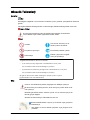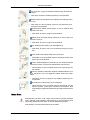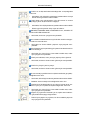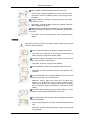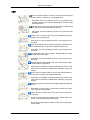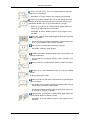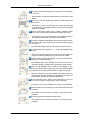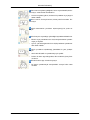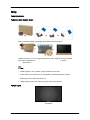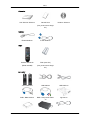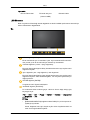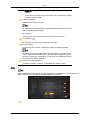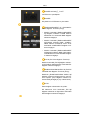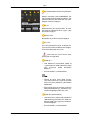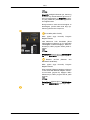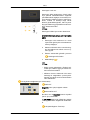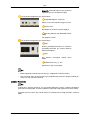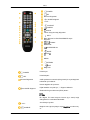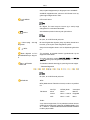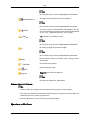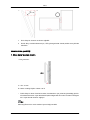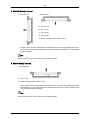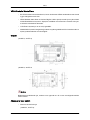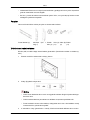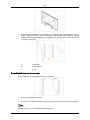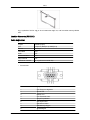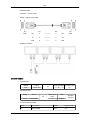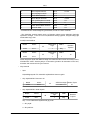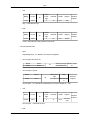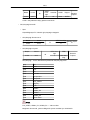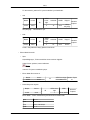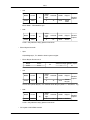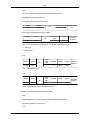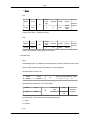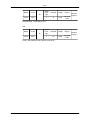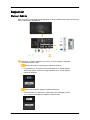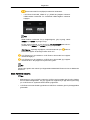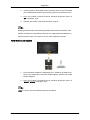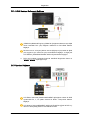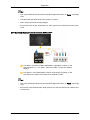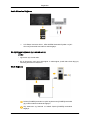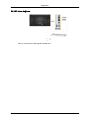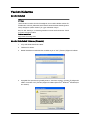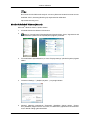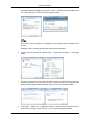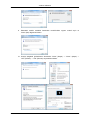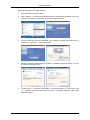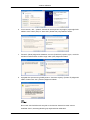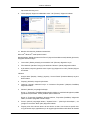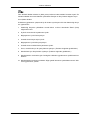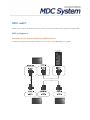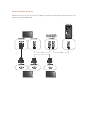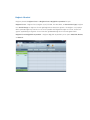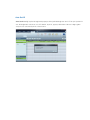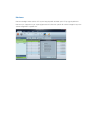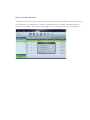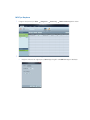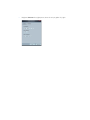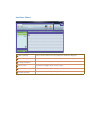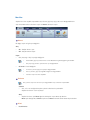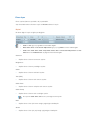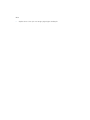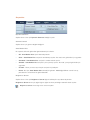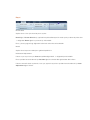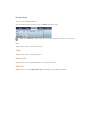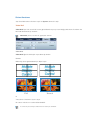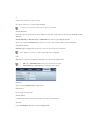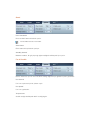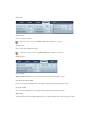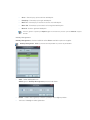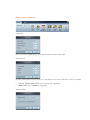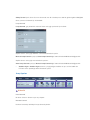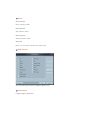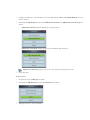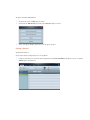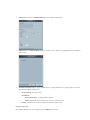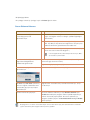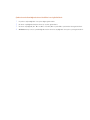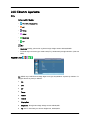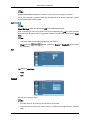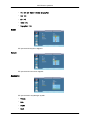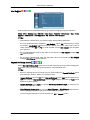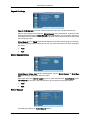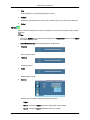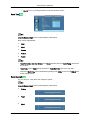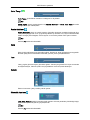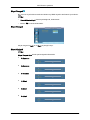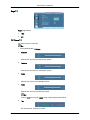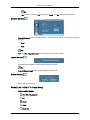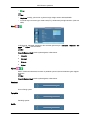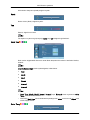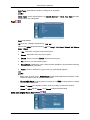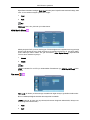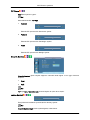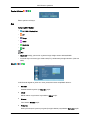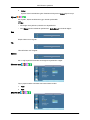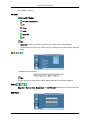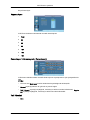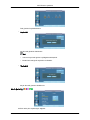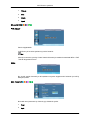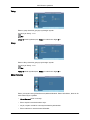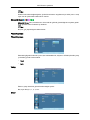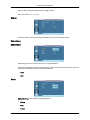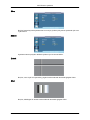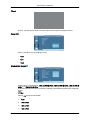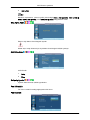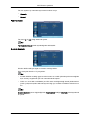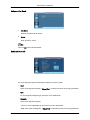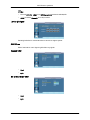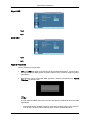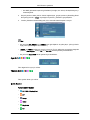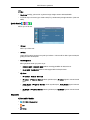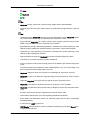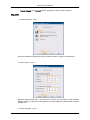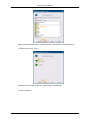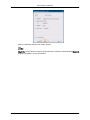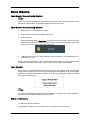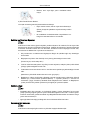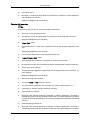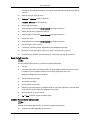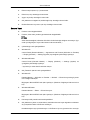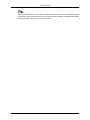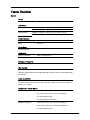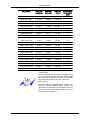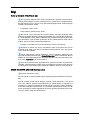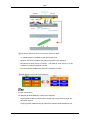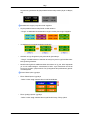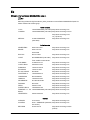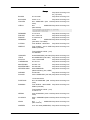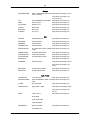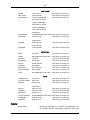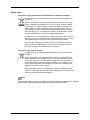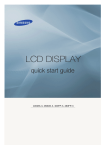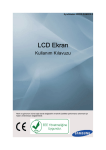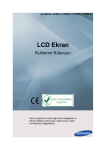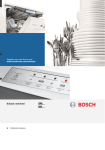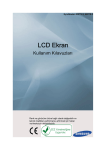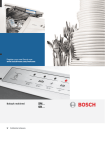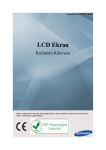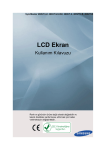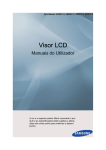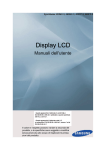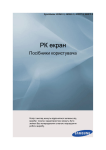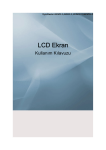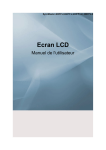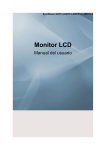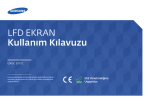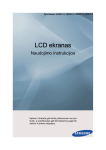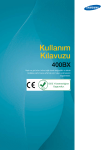Download Samsung 400MX-3 Kullanıcı Klavuzu
Transcript
SyncMaster 400MX-3, 460MX-3, 400FP-3, 460FP-3
LCD Ekran
Kullanım Kılavuzları
Renk ve görünüm ürüne bağlı olarak değişebilir ve teknik özellikler performansı arttırmak için
haber verilmeksizin değiştirilebilir.
Güvenlik Talimatlarý
İşaretler
Not
Güvenliğinizi sağlamak ve mal hasarını önlemek için bu güvenlik yönergelerinin izlenmesi
gerekir.
Yönergeleri dikkatle okuduğunuzdan ve ürünü doğru şekilde kullandığınızdan emin olun.
Uyarı / Dikkat
Bu simgeyle işaretlenmiş olan yönergelerin izlenmemesi cihaza fiziksel
zarar verebilir veya hasara uğramasına neden olabilir.
Not
Yasaktır
Her zaman okunmuş ve anlaşılmış olması önemlidir
Parçalarına ayırmayın
Fişi elektrik prizinden çıkarın
Dokunmayın
Elektrik çarpmasını engellemek için topraklayın
$úD÷ÕGDNLGXUXPODUGDELULGDULFUHWDOÕQDELOLU
•
(a) ELUWHNQLV\HQWDOHSHWWL÷LQL]GHYHUQQ]GHELUVRUXQ\RNVD
(|UQEXNXOODQÕPNÕODYX]XQXRNXPDGÕ÷ÕQÕ]\HUOHUGH
•
(b) ürünü onarım merkezine getirdiğinizde ve ürününüzde bir sorun yoksa.
(örn, bu kullanım kılavuzunu okumadığınız yerlerde).
Bu gibi bir idari ücretin miktarı herhangi bir çalışma ya da ev ziyareti
gerçekleşmeden önce size bildirilecektir.
Güç
Uzun bir süre kullanılmayacaksa, bilgisayarınızı DPM'ye ayarlayın.
Bir ekran koruyucu kullanıyorsanız, ekran koruyucuyu etkin ekran moduna ayarlayın.
Buradaki görüntüler sadece referans içindir ve her durumda (veya her
ülkede) geçerli değildir.
Görüntü İzi Kalma Önleyici Talimatları'na Kısa Yol
Hasarlı elektrik kablosu veya fiş ya da hasarlı veya gevşek bir
priz kullanmayın.
•
Aksi halde, bu durum elektrik çarpması veya yangınla sonuçlanabilir.
Güvenlik Talimatlarý
Fişi çıkarırken veya prize takarken elektrik fişine ıslak elle dokunmayın.
•
Aksi halde, bu durum elektrik çarpmasıyla sonuçlanabilir.
Elektrik kablosunu topraklanmış bir elektrik prizine taktığınızdan
emin olun.
•
Aksi halde, bu durum elektrik çarpması veya bedensel yaralanmayla sonuçlanabilir.
Elektrik fişinin elektrik prizine doğru ve sıkı bir biçimde takıldığından emin olun.
•
Aksi halde, bu durum yangınla sonuçlanabilir.
Elektrik fişini zorlayarak büküp çekmeyin ve üzerine ağır malzemeler koymayın.
•
Aksi halde, bu durum yangınla sonuçlanabilir.
Aynı elektrik prizine birden çok alet bağlamayın.
•
Aksi halde, bu durum aşırı ısınma nedeniyle yangına yol açabilir.
Ürünü kullanırken elektrik kablosunu çıkarmayın.
•
Aksi halde, bu durum elektrik çarpması nedeniyle ürünün zarar
görmesiyle sonuçlanabilir.
Cihazın elektrik bağlantısını kesmek için, fişin elektrik prizinden
çıkarılması gerekir ve böylece fiş kullanılabilir durumda olur.
•
Aksi takdirde, bu durum elektrik çarpmasına veya yangına neden olabilir.
Yalnızca şirketiniz tarafından sağlanan elektrik kablosunu kullanın. Başka bir ürün için sağlanan elektrik kablosunu kullanmayın.
•
Aksi halde, bu durum yangınla veya elektrik çarpmasıyla sonuçlanabilir.
Güç kablosunu erişimi kolay bir prize bağlayın.
•
Ürünle ilgili bir sorun meydana gelmesi durumunda, güç kablosunu prizden çıkarıp gücü tamamen kesmelisiniz. Ürün
üzerindeki güç düğmesini kullanarak gücü tamamen kesemezsiniz.
Monte Etme
Monitörünüzü çok tozlu, sıcak, soğuk, nemli ortamlı, kimyasal maddeye
maruz kalacağı veya havaalanı, tren istasyonu vb. gibi 24 saat boyunca
çalışacağı yerlere takarken yetkili bir Servis Merkezi ile görüşün.
Aksi takdirde, monitörünüzde ciddi hasar oluşabilir.
Güvenlik Talimatlarý
Ürünün en az kişi tarafından kaldırıldığından ve taşındığından
emin olun.
•
Aksi halde, ürün düşebilir ve bedensel yaralanmalara ve/veya
ürünün hasar görmesine neden olabilir.
Ürünü dolap veya rafa kurarken, ürün alt kısmının ön ucunun
dışa doğru çıkıntı oluşturmamasını sağlayın.
•
Aksi halde, ürün düşüp bedensel yaralanmalara neden olabilir.
•
Ürünle uygun boyutta bir dolap veya raf kullanın.
ÜRÜNÜN YAKININA MUM, SİVRİSİNEK İLACI, SİGARA VE
ISITICI ALETLER KOYMAYIN.
•
Aksi halde, bu durum yangınla sonuçlanabilir.
Isıtıcı aletlerini elektrik kablosu veya üründen mümkün olduğunca uzak bir konumda tutun.
•
Aksi halde, bu durum elektrik çarpması veya yangınla sonuçlanabilir.
Ürünü kitaplık veya kapalı dolap gibi yetersiz havalandırmalı bir
konuma kurmayın.
•
Aksi halde, bu durum ürün iç kısmındaki sıcaklık artışı nedeniyle yangınla sonuçlanabilir.
Ürünü yere indirirken, bunu yavaşça yapmaya özen gösterin.
•
Aksi halde, bu durum ekranın zarar görmesiyle sonuçlanabilir.
Ürünün ön yüzeyini yere koymayın.
•
Aksi halde, bu durum ekranın zarar görmesiyle sonuçlanabilir.
Duvara montajın yetkili bir kurulum şirketi tarafından gerçekleştirildiğinden emin olun.
•
Aksi halde, ürün düşüp bedensel yaralanmalara neden olabilir.
•
Belirtilen duvar montajının kurulduğundan emin olun.
Ürününüzü iyi havalandırılan bir yere kurun. Ürünle duvar arasında 4 inç'ten (10 cm) fazla bir boşluk olduğundan emin olun.
•
Aksi halde, bu durum ürün iç kısmındaki sıcaklık artışı nedeniyle yangınla sonuçlanabilir.
Yağmur suyu girmesini önlemek için dış cephe anten kablosunun giriş bölümünü aşağıya doğru bükün.
•
Ürünün içine yağmur suyu girerse, bu durum elektrik çarpması
veya yangınla sonuçlanabilir.
Güvenlik Talimatlarý
Anteni yüksek voltajlı kablolardan uzak bir yere kurun.
•
Anten yüksek voltajlı bir kabloyla temas eder veya bunun üzerine düşerse, bu durum elektrik çarpması veya yangınla sonuçlanabilir.
Ambalaj naylonun çocukların erişemeyeceği bir yerde tutulduğundan emin olun.
•
Aksi halde, çocuklar ambalaj naylonuyla oynarken ciddi tehlikeler (boğulma) oluşabilir.
Monitörünüzün yüksekliği ayarlanabiliyorsa, yüksekliği azaltırken altlığa herhangi bir nesne veya vücudunuzun bir parçasını
koymayın.
•
Bu, ürünün veya onu taşıyan kişinin zarar görmesine neden
olabilir.
Temizlik
Monitörün kasasını veya TFT-LCD ekran yüzeyini hafif nemli, yumuşak
bir bezle silerek temizleyin.
Ürünün yüzeyine doğrudan temizleyici madde püskürtmeyin.
•
Aksi halde, ürün yapısının renk vermesine, bozulmasına ve
ekran yüzeyinin soyulmasına neden olabilir.
Elektrik fişi pinlerini temizlerken veya elektrik prizinin tozunu
alırken, yalnızca kuru bir bez kullanın.
•
Aksi halde, bu durum yangınla sonuçlanabilir.
Ürünü temizlerken, elektrik fişini çıkardığınızdan emin olun.
•
Aksi halde, bu durum elektrik çarpması veya yangınla sonuçlanabilir.
Ürünü temizlemeden önce elektrik kablosunu çıkarın ve ürünü
temizlerken yumuşak, kuru bir bez kullanın.
•
(Balmumu, benzin, alkol, tiner, böcek ilacı, sivrisinek ilacı,
yağlayıcı ya da temizleyici gibi kimyasal maddeler kullanmayın.) Bu maddeler, ürün yüzeyinin görünümünü değiştirebilir ve üründeki gösterge etiketlerinin soyulmasına neden
olabilir.
Ürün kasası kolay çizilebilir bir yapıya sahip olduğu için, yalnızca belirtilen türde bezler kullandığınızdan emin olun.
Ürünü temizlerken, ürünün ana gövdesine doğrudan temizleyici
madde püskürtmeyin.
•
Ürüne su girmediğinden ve ürünün ıslak kalmadığından emin
olun.
•
Aksi halde, bu durum elektrik çarpması, yangın veya arızayla
sonuçlanabilir.
Güvenlik Talimatlarý
Diğer
Bu ürün yüksek voltajlı bir üründür. Ürünü kendi başınıza parçalarına ayırmayın, onarmayın veya değiştirmeyin.
•
Aksi halde, bu durum elektrik çarpması veya yangınla sonuçlanabilir. Ürünün tamir edilmesi gerektiğinde, bir Servis Merkezi'ne başvurun.
Üründen garip bir koku, ses veya duman çıkıyorsa, elektrik fişini
derhal çekin ve bir Servis Merkezi'ne başvurun.
•
Aksi halde, bu durum elektrik çarpması veya yangınla sonuçlanabilir.
Ürünün nem, toz, duman veya suya maruz kalabileceği bir yere
ya da araç içine yerleştirmeyin.
•
Aksi halde, bu durum elektrik çarpması veya yangınla sonuçlanabilir.
Ürünü düşürdüğünüzde veya kasa kırıldığında, gücü kapatın ve
elektrik kablosunu çıkarın. Bir Servis Merkezi'ne başvurun.
•
Aksi halde, bu durum elektrik çarpması veya yangınla sonuçlanabilir.
Gök gürültüsü veya yıldırım varken, elektrik kablosuna veya
anten kablosuna dokunmayın.
•
Aksi halde, bu durum elektrik çarpması veya yangınla sonuçlanabilir.
Monitörü elektrik kablosundan veya sinyal kablosundan çekerek hareket ettirmeye çalışmayın.
•
Aksi halde, ürün düşebilir ve elektrik çarpmasına, ürünün zarar
görmesine veya kablonun zedelenmesi nedeniyle yangına yol
açabilir.
Ürünü yalnızca elektrik kablosu veya sinyal kablolarından tutarak ileri geri veya sağa sola hareket ettirmeyin.
•
Aksi halde, ürün düşebilir ve elektrik çarpmasına, ürünün zarar
görmesine veya kablonun zedelenmesi nedeniyle yangına yol
açabilir.
Masa veya perdenin havalandırma deliğini engellenmediğinden
emin olun.
•
Aksi halde, bu durum ürün iç kısmındaki sıcaklık artışı nedeniyle yangınla sonuçlanabilir.
Ürünün üzerine suyla dolu kap, vazo, saksı, ilaç ve metal nesneler koymayın.
•
Ürüne su veya yabancı bir madde girerse, elektrik kablosunu
çıkarın ve bir Servis Merkezi'ne başvurun.
•
Bu, ürünün arızalanmasına, elektrik çarpmasına veya yangına
neden olabilir.
Güvenlik Talimatlarý
Ürünün yanında yanıcı sprey veya alevlenebilir bir malzeme
kullanmayın veya tutmayın.
•
Aksi halde, bu durum patlama veya yangınla sonuçlanabilir.
Ürünün içine çubuk, madeni para, şiş ve çelik çubuk gibi metal
parçalar ya da kibrit veya kağıt gibi yanıcı nesneler sokmayın (havalandırma delikleri, giriş ve çıkış terminalleri vb. yoluyla).
•
Ürüne su veya yabancı bir madde girerse, elektrik kablosunu
çıkarın ve bir Servis Merkezi'ne başvurun.
•
Aksi halde, bu durum elektrik çarpması veya yangınla sonuçlanabilir.
Uzun süre sabit bir ekran kullanıldığında, ekranda bir görüntü
izi veya iz oluşabilir.
•
Ürünü uzun bir süre kullanmayacaksanız, uyku moduna ayarlayın veya hareketli bir ekran koruyucu kullanın.
Ürüne uygun bir çözünürlük ve frekansa ayarlayın.
•
Aksi halde, gözleriniz zarar görebilir.
Kulaklık veya kulak içi kulaklıklar kullanırken, ses seviyesini çok
yükseğe ayarlamayın.
•
Çok yüksek ses seviyesinde dinleme, işitme sorunlarına yol
açabilir.
Gözün yorulmasını engellemek için, ürüne çok yakın oturmayın.
Monitörü bir (1) saat kullandıktan sonra, en az beş (5) dakika
dinlenin.
Bu göz yorgunluğunu azaltır.
Ürünü; zayıf bir raf, eğik zemin veya titreşimli yer gibi dengesiz
yerlere kurmayın.
•
Aksi halde, ürün düşebilir ve bedensel yaralanmalara ve/veya
ürünün hasar görmesine neden olabilir.
•
Ürünün titreşime maruz kalan yerlerde kullanılması, ürüne zarar verebilir ve yangına yol açabilir.
Ürünü taşırken, gücü kapatın ve elektrik fişini, anten kablosunu
ve ürüne bağlı diğer tüm kabloları çıkarın.
•
Aksi halde, bu durum elektrik çarpması veya yangınla sonuçlanabilir.
Güvenlik Talimatlarý
Çocukların ürüne asılmadığından veya üzerine tırmanmadığından emin olun.
•
Ürün düşebilir ve bedensel yaralanmalara ya da ölüme neden
olabilir.
Ürünü uzun bir süre kullanmayacaksanız, elektrik kablosunu
prizden çıkarın.
•
Aksi halde, bu durum toz nedeniyle aşırı ısınma veya yangınla
sonuçlanabilir veya elektrik çarpması ya da sızıntısı nedeniyle
yangına yol açabilir.
Ürünün üzerine ağır cisimler veya çocukların dikkatini çekebilecek oyuncak ya da örneğin kurabiye gibi pastalar koymayın.
•
Çocuklarınız ürüne asılıp düşmesine neden olabilir; bu durumda, bedensel yaralanma veya ölümle sonuçlanabilir.
Çocukların uzaktan kumandadan çıkarılan pilleri ağzına almamasına dikkat edin. Pilleri, bebek veya çocukların erişemeyeceği
bir yere koyun.
•
Çocuklar pilleri ağzına alırsa, derhal doktorunuza başvurun.
Pili değiştirirken, pil kutuplarını (+, -) doğru yerleştirdiğinizden
emin olun.
•
Aksi halde, pil zarar görebilir veya iç sıvısının akması nedeniyle
yangına, bedensel yaralanmaya ya da zarara yol açabilir.
Sadece belirli standart pilleri kullanın ve yeni bir pil ile kullanılmış bir pili aynı anda kullanmayın.
•
Aksi takdirde piller zarar görebilir veya içteki sıvının sızıntısı
nedeniyle yangına, yaralanmaya veya hasara neden olabilir.
Piller (ve şarj edilebilir piller), sıradan bir atık değildir ve geri
dönüşüme gönderilmelidir. Kullanılmış ya da şarj edilebilir pillerin
geri dönüşüm amacıyla gönderilmesinden müşteri sorumludur.
•
Müşteri, kullanılmış ya da şarj edilebilir pilleri bulunduğu yere
yakın bir geri dönüşüm merkezine ya da benzer türde pil ya da
şarj edilebilir pil satan bir mağazaya götürebilir.
Ürünü doğrudan güneş ışığına maruz kalacağı bir yere veya
ateş ya da ısıtıcı gibi bir ısı kaynağının yanına koymayın.
•
Bu durum, ürün ömrünü kısaltabilir ve yangınla sonuçlanabilir.
Ürünün üzerine nesne düşürmeyin veya ürünün darbe almasına
izin vermeyin.
•
Aksi halde, bu durum elektrik çarpması veya yangınla sonuçlanabilir.
Ürünün yanında bir nemlendirici kullanmayın.
•
Aksi halde, bu durum elektrik çarpması veya yangınla sonuçlanabilir.
Güvenlik Talimatlarý
Gaz sızıntısı meydana geldiğinde, ürüne veya elektrik fişine dokunmayın, ortamı derhal havalandırın.
•
Kıvılcım meydana gelirse, bu durum bir patlama veya yangına
neden olabilir.
Ürün uzun bir süre açık kalınca, ekran paneli ısınacaktır. Dokunmayın.
Küçük aksesuarları çocukların erişemeyeceği bir yerde saklayın.
Ürünün açısını veya altlığın yüksekliğini ayarlarken dikkatli olun.
•
Elinizin veya parmaklarınızın sıkışmasıyla bedensel yaralanmaya yol açabilir.
•
Ayrıca, çok fazla eğerseniz ürün düşüp bedensel yaralanmalara neden olabilir.
Ürünü çocukların erişebileceği yükseklikte bir yere yerleştirmeyin.
•
Aksi halde düşebilir ve yaralanmaya yol açabilir.
•
Ürünün ön kısmı ağır olduğundan, düz ve sabit bir yüzey üzerine kurun.
Ürünün üzerine ağır cisimler koymayın.
•
Bu durum yaralanmayla sonuçlanabilir ve/veya ürüne zarar
verebilir.
Giriş
Paket içindekiler
Paket İçeriğini Kontrol Etme
Kilidi, yukarıdaki şekilde gösterildiği gibi paketin kutusundan ayırın.
Paketin kutusunu, yan tar- Paket içeriğini kontrol edin. Köpüğü ve naylon ambalaaflarındaki çentiklerden tujı çıkarın.
tarak kaldırın.
Not
•
Paketi açtıktan sonra, paketin içeriğini mutlaka kontrol edin.
•
Ürünü daha sonra taşırken lazım olacağından, paketlendiği kutuyu saklayın.
•
Eksik parça varsa satıcınıza başvurun.
•
İsteğe bağlı parçalar satın almak için yerel satıcınıza başvurun.
Paketi Açma
LCD Ekran
Giriş
Kılavuzlar
Hızlı Kurulum Kılavuzu
Garanti Kartı
Kullanıcı Kılavuzu
(Her yerde mevcut değildir)
Kablolar
Elektrik Kablosu
D-Sub Kablosu
Diğer
Uzaktan Kumanda
Piller (AAA X 2)
(BP59-00138B)
(Her yerde mevcut değildir)
Ayrı satılır
Yarım Altlık KİTİ
LAN Kablosu
USB Kablosu
RGB - BNC Kablosu
RGB - Komponent Kablosu
Ağ Kutusu
Giriş
Ayrı satılır
Duvara Takma Seti
TV kanalı arayıcısı
RS232C Kablo
(Yalnızca ABD)
LCD Ekranınız
Renk ve görünüm ürüne bağlı olarak değişebilir ve teknik özellikler performansı arttırmak için
haber verilmeksizin değiştirilebilir.
Ön
MENU düğmesi [MENU]
Ekran menüsünü açar ve menüden çıkar. Aynı zamanda OSD menüsünden çıkmak ya da bir önceki menüye dönmek için de kullanılır.
Hareket düğmeleri (Yukarı - Aşağı düğmeleri)
Bir menü öğesinden diğerine dikey olarak hareket eder veya seçilen menü
değerlerini ayarlar.
Ayar düğmeleri (Sol - Sağ düğmeleri) / Ses düğmeleri
Bir menü öğesinden diğerine yatay olarak hareket eder veya seçilen menü
değerlerini ayarlar. OSD ekranda değilken, ses seviyesini ayarlamak için
düğmeye basın.
ENTER düğmesi [ENTER]
Vurgulanan menü öğesini etkinleştirir.
SOURCE düğmesi [SOURCE]
PC modundan Video moduna geçirir. Harici bir cihazın bağlı olduğu giriş
kaynağını seçer.
[PC] → [DVI] → [AV] → [Parça] → [HDMI1] → [HDMI2] → [DisplayPort]
→ [MagicInfo] → [TV]
Not
•
[RGB/COMPONENT IN] bağlantı noktası RGB (PC) ve Komponent sinyalleriyle uyumludur.
Ancak, bağlanan harici giriş sinyali seçilen video sinyalinden farklı ise
resim normal görüntülenmeyebilir.
Giriş
•
MagicInfo özelliği, yalnızca bir ağ kutusu bağlı olduğu zaman etkinleştirilebilir.
•
TV kanal arayıcısı kutusu (ayrı olarak satılır) TV'yi kullanmak için bağlı
olmalıdır. (Yalnızca ABD)
D.MENU düğmesi
D.MENU ekran menüsünü açar.
Not
TV kanal arayıcısı bağlandığında D.MENU düğmesi etkinleştirilir, aksi takdirde PIP düğmesi etkinleştirilir.
PIP düğmesi
PIP ekranını açmak ya da kapatmak için PIP düğmesine basın.
Güç düğmesi [
]
Bu düğmeyi LCD Ekranı açıp kapatmak için kullanın.
Güç göstergesi
Yeşil renkte yanıp sönerek, PowerSaver modunda olduğunu gösterir
Not
Güç tasarrufu işlevleriyle ilgili daha fazla bilgi edinmek için kılavuzda açıklanan PowerSaver konusuna bakın. Enerji tasarrufu sağlamak için, kullanmanız gerekmeyen zamanlarda ya da uzun süre kullanmayacağınız
durumlarda LCD Ekranı KAPATIN.
Uzaktan Kumanda Algılayıcısı
Uzaktan kumandanın yönünü LCD Ekrandaki bu noktaya çevirin.
Arka
Not
Kablo bağlantılarına ilişkin ayrıntılı bilgi için, "Bağlantılar" bölümüne bakın. Arka taraftaki LDC
Ekran yapılandırması, modele göre küçük değişiklikler gösterebilir.
Giriş
POWER S/W ON [ │ ] / OFF
LCD Ekranını Açar/Kapatır.
POWER
Güç kablosu LCD Ekrana ve prize takılır.
RGB/COMPONENT IN (PC/KOMPONENT Bağlantı Terminali (Giriş))
•
Monitör üzerindeki [RGB/COMPONENT
IN] bağlantı noktasını D-SUB kablosu
kullanarak PC üzerindeki RGB bağlantı
noktasına bağlayın.
•
Monitör üzerindeki [RGB/COMPONENT
IN] bağlantı noktasını RGB - KOMPONENT kablosu kullanarak harici cihaz
üzerindeki COMPONENT bağlantı noktasına bağlayın.
•
Monitör üzerindeki [RGB/COMPONENT
IN] bağlantı noktasını RGB - BNC kablosu kullanarak PC üzerindeki BNC bağlantı noktasına bağlayın.
DVI IN (PC Video Bağlantı Terminali)
Monitör üzerindeki [DVI IN] bağlantı noktasını DVI kablosu kullanarak PC üzerindeki DVI
bağlantı noktasına bağlayın.
RGB/DVI/DP/HDMI AUDIO IN (PC/DVI/
DP/HDMI Ses Bağlantı Terminali (Giriş))
Monitörün [RGB/DVI/DP/HDMI AUDIO IN]
bağlantı noktasıyla, bilgisayarınızın ses kartının hoparlör çıkışı bağlantı noktasını bir
stereo kabloyla bağlayın (ayrı olarak satılır).
DP IN
Ekran bağlantı noktasından sinyal alır.
DP kablosunu ürün üzerindeki [DP IN]
bağlantı noktasına ve diğer ekran üzerindeki
DP IN bağlantı noktasına bağlayın.
Giriş
L]
AV/COMPONENT AUDIO IN [R-AUDIO-
Monitör üzerindeki [AV/COMPONENT AUDIO IN [R-AUDIO-L]] bağlantı noktasını ses
kablosu kullanarak PC üzerindeki ses çıkışı
bağlantı noktasına bağlayın.
AV IN
Monitörünüzün [AV IN] terminalini, bir VİDEO kablosu kullanarak harici aygıtın çıkış
terminaline bağlayın.
AUDIO OUT
Bir kulaklık veya Harici hoparlör bağlayın.
DC OUT
[DC OUT] terminalinin onaylı TV-Kanal Arayıcısı Kutusu(Yalnızca ABD)na olan bağlantısını kullandığınızdan emin olun.
Aksi halde, bu durum ürünün zarar
görmesiyle sonuçlanabilir.
HDMI IN 1
•
LCD Ekranınızın arkasındaki [HDMI IN
1] terminalini bir HDMI kablosuyla dijital
çıkış aygıtınızın HDMI terminaline
bağlayın.
•
En fazla HDMI 1,3 desteklenebilir.
Not
•
Normal bir harici cihaz (DVD oynatıcı
veya video kamera vb.) veya bir TV kanal
arayıcısı kutusu [HDMI IN 1] terminaline
bağlanabilir.
•
Bir TV kanal arayıcısı kutusunu (Yalnızca
ABD) kullanabilmek için, [HDMI IN 1] terminaline bağladığınızdan emin olun.
HDMI IN 2 (MAGICINFO)
•
LCD Ekranınızın arkasındaki [HDMI IN 2
(MAGICINFO)] terminalini bir HDMI kablosuyla dijital çıkış aygıtınızın HDMI terminaline bağlayın.
•
En fazla HDMI 1,3 desteklenebilir.
Giriş
Not
MagicInfo özelliğini kullanmak için, Samsung
tarafından ayrı olarak belirtilen ağ kutusu ürünün içine takılmalıdır ve MagicInfo ağ kutusu çıkışı [HDMI IN 2 (MAGICINFO)] terminaline bağlanmalıdır.
Bir ağ kutusunun nasıl satın alınacağına ve
takılacağına yönelik daha fazla bilgi için,
Samsung Electronics'e başvurun.
RJ 45 MDC (MDC PORT)
MDC (Çoklu Aygıt
Bağlantı Noktası
Kontrolü)
Program
LAN kablosunu ürün üzerindeki [RJ45
MDC] bağlantı noktasına ve PC üzerindeki
LAN bağlantı noktasına bağlayın. MDC kullanmak için, MDC programı PC'de yüklü olmalıdır.
Not
Çoklu Kontrol öğesine girin ve MDC Bağlantısı olarak RJ45 MDC seçeneğini seçin.
RS232C OUT/IN
BAĞLANTI NOKTASI)
MDC (Çoklu Aygıt
Bağlantı Noktası
(RS232C
Kontrolü)
Seri
Program
Ürün üzerideki [RS232C] bağlantı noktasına
ve PC üzerindeki RS232C bağlantı noktasına seri kablo (çapraz tür) bağlayın. MDC
kullanmak için, MDC programı PC'de yüklü
olmalıdır.
Not
Çoklu Kontrol öğesine girin ve MDC Bağlantısı olarak RS232C MDC seçeneğini seçin.
Giriş
Kensington Lock slot
Kensington Kilidi kullanıcıların ürünü halka
açık yerlerde kullanabilmelerini sağlamak
için kilitlemelerini sağlayan, hırsıza karşı koruma cihazıdır. Kilitleme aygıtının şekli ve kullanımı modele ve üreticiye bağlı olarak
farklılık gösterebileceğinden, daha ayrıntılı
bilgi için kilitleme aygıtıyla birlikte verilen Kullanıcı Kılavuzuna bakın.
Not
Kensington Kilidini ayrıca satın almalısınız.
Ürünü kilitlemek için şu adımları takip
edin:
1.
Kensington kilit kablosunu bir masa
veya koltuk gibi büyük ve hareketsiz bir
nesneye bağlayın.
2.
Kablonun kilit takılı olan ucunu Kensington kilit kablosunun halkalı ucunun içinden geçirin.
3.
Ekranın arkasındaki güvenlik yuvasına
(
4.
) Kensington Kilidi takın.
Kilidi kilitleyin (
).
Not
•
Bunlar genel talimatlardır. Eksiksiz talimatlar için, kilitleme aygıtıyla verilen Kullanım Kılavuzuna bakın.
•
Kilitleme cihazını elektronik ürün satan
herhangi bir mağazadan, çevrimiçi dükkandan veya bizim servis merkezimizden
satın alabilirsiniz.
Bir Ağ Kutusu bağlamak (ayrı olarak satılır)
RGB OUT
MagicInfo video çıkışı bağlantı noktası
MAGICINFO OUT
Bu video, ses ve MagicInfo kontrol sinyalleri
için bir çıkış terminalidir.
Bir DP-HDMI kablosu ile [HDMI IN 2 (MAGICINFO)] terminaline bağlanarak kullanılabilir.
LAN (LAN Bağlantı Terminali)
Giriş
MagicInfo modunda Internet veya ağ erişimi
sağlamak için bir LAN kablosu bağlar.
Bir Ağ Kutusu bağlamak (ayrı olarak satılır)
USB(USB Bağlantı Terminali)
Klavye / Fare, Veri Depolama Aygıtı Uyumlu.
AUDIO OUT
Bir kulaklık veya Harici hoparlör bağlayın.
RS232C (RS232C Seri BAĞLANTI NOKTASI)
Seri bağlantı noktası
Bir Ağ Kutusu bağlamak (ayrı olarak satılır)
GÜÇ
Ürünün [POWER] terminalini ve monitörün
[POWER] terminalini güç uzatma kablosu
kullanarak bağlayın.
GÜÇ
Güç kablosu aracılığıyla elektrik fişine
bağlar.
POWER S/W ON [ I ] / OFF
Ağ kutusunu açar veya kapatır.
Not
•
Kablo bağlantılarına ilişkin ayrıntılı bilgi için, "Bağlantılar" bölümüne bakın.
•
Hem monitörün hem de ağ kutusunun güç düğmeleri ağ kutusunun düzgün şekilde çalışması için açık durumda olmalıdır.
Uzaktan Kumanda
Not
LCD Ekranın yanında çalışan bir TV veya başka elektronik aygıtlar, uzaktan kumandanın
performansını etkileyebilir ve frekans etkileşimi nedeniyle hatalı çalışmasına neden olabilir.
TV kanal arayıcısı kutusu (ayrı olarak satılır) TV'yi kullanmak için bağlı olmalıdır. (Yalnızca
ABD)
Giriş
POWER
OFF
Numara Düğmeleri
/ GUIDE düğmesi
+ VOL SOURCE
D.MENU
TOOLS
Yukarı-Aşağı Sol-Sağ düğmeleri
INFO
Renk düğmesi ve PC/DVI/HDMI/DP seçim
düğmesi.
TTX/MIX
MTS/DUAL
ENTER/PRE-CH
MUTE
CH/P
TV
MENU
RETURN
EXIT
MagicInfo
POWER
Ürünü Açar.
OFF
Ürünü Kapatır.
Numara Düğmeleri
OSD ayarlaması sırasında şifre girmek için veya MagicInfo
kullanmak için kullanılır.
Kanalı değiştirmek için basın.
/ GUIDE düğmesi
Dijital kanalları seçmek için, "-" düğmesi kullanılır.
Elektronik Program Kılavuzu (EPG) ekranı.
Not
Bu düğme TV kanal arayıcısı kutusu (ayrı satılır) bağlı
olduğunda TV modunda kullanılabilir.
+ VOL SOURCE
Ses düzeyini ayarlar.
Bağlı bir harici giriş kaynağını veya MagicInfo modunu seçer.
Giriş
Giriş sinyalini değiştirmek için düğmeye basın SOURCE.
SOURCE değiştirilmesine yalnızca LCD Ekrana harici aygıtlar bağlı olduğunda izin verilir.
D.MENU
DTV menü ekranı
Not
Bu düğme TV kanal arayıcısı kutusu (ayrı satılır) bağlı
olduğunda TV modunda kullanılabilir.
TOOLS
Sık kullanılan işlevleri hızla seçmek için kullanın.
Not
Bu işlev, bu LCD Ekranda çalışmaz.
Yukarı-Aşağı Sol-Sağ
düğmeleri
INFO
Renk düğmesi ve PC/
DVI/HDMI/DPseçim düğmesi.
TTX/MIX
Bir menü öğesinden diğerine yatay veya dikey olarak hareket eder ya da seçilen menü değerlerini ayarlar.
Geçerli resim bilgileri ekranın sol üst köşesinde görüntülenir.
TV modunda, bir kanallar listesini yapılandırmak için bu
düğmeler kullanılabilir.
TV modu dışında bir modda, PC, DVI, HDMI veya DP(DisplayPort) harici girişini doğrudan seçebilirsiniz.
TV kanalları teleteks aracılığıyla yazılı bilgi hizmeti sağlar.
- Teletekst Düğmeleri
Not
Bu işlev, bu LCD Ekranda çalışmaz.
MTS/DUAL
MTSMTS (Multichannel Television Stereo) modunu seçebilirsiniz.
FM Stereo
Ses Tipi
MTS/S_Modu
Varsayılan
Mono
Mono
Stereo
Mono ↔ Stereo
Manuel
Değişiklik
SAP
Mono ↔ SAP
Mono
DUALYayın türüne bağlı olarak, TV seyrederken uzaktan kumandadaki DUAL düğmesini kullanarak STEREO/MONO, DUAL l / DUAL ll ve MONO/NICAM MONO/NICAM STEREO
modları çalıştırılabilir.
Giriş
Not
Bir TV kanal arayıcısı kutusu bağlandığında etkinleştirilir.
ENTER/PRE-CH
Bu düğme önceki kanala dönmek için kullanılır.
Not
Bir TV kanal arayıcısı kutusu bağlandığında etkinleştirilir.
MUTE
CH/P
Ses çıkışını geçici olarak duraklatır (sessizleştirir). Bu, ekranın sol alt köşesinde gösterilir. Mute modundayken MUTE
ya da + VOL - düğmesine basılırsa, ses geri gelir.
TV modunda, TV kanallarını seçer.
Not
Bir TV kanal arayıcısı kutusu bağlandığında etkinleştirilir.
Bir analog ve dijital TV izlemenizi sağlar.
TV
Not
Bir TV kanal arayıcısı kutusu bağlandığında etkinleştirilir.
MENU
RETURN
EXIT
MagicInfo
Ekran menüsünü açar ve menüden çıkar veya ayar menüsünü kapatır.
Bir önceki menüye döner.
Menü ekranından çıkar.
MagicInfo Quick Launch Düğmesi.
Not
Bir ağ kutusu bağlanırsa, etkinleştirilir.
Kullanıcı Kurulum Kılavuzu
Not
•
Ürünü kurması için, mutlaka bir Samsung Electronics kurulum uzmanı çağırın.
•
Ürün Samsung Electronics tarafından onaylanmamış bir profesyonel dışında başka biri
tarafından kurulursa, garanti geçersiz kılınır.
•
Samsung Electronics servis merkezi ayrıntılı bilgi sunabilir.
Eğme Açısı ve Döndürme
Giriş
1
2
1.
Ürün dikey bir duvarda 15 derece eğilebilir.
2.
Ürünü dikey modda kullanmak için, LED göstergesi altta olacak şekilde saat yönünde
döndürün.
Havalandırma gerekliliği
1. Dikey duvar montajı durumu
<Yan görünüm>
A : min. 40 mm
B: Ortam sıcaklığı Ölçüm noktası <35˚C
•
Ürünü dikey bir duvar üzerine kurarken, havalandırma için yukarıda gösterildiği gibi ürünün arkasında 40 mm veya daha fazla boşluk olduğundan emin olun ve ortam sıcaklığının
35˚C veya altında olmasını sağlayın.
Not
Samsung Electronics servis merkezi ayrıntılı bilgi sunabilir.
Giriş
2. Gömülü Montaj kılavuzu
<Yan görünüm>
<Üst görünüm>
A : min. 40 mm
B: min. 70 mm
C : min. 50 mm
D : min. 50 mm
E : Ortam sıcaklığı Ölçüm noktası <35˚C
•
Ürünü bir duvar üzerine yerleştirirken, havalandırma için yukarıda gösterildiği gibi ürünün
arkasında bir miktar boşluk olduğundan emin olun ve ortam sıcaklığının 35˚C veya altında
olmasını sağlayın.
Not
Samsung Electronics servis merkezi ayrıntılı bilgi sunabilir.
3. Zemin Montaj kılavuzu
<Yan görünüm>
A : min. 50 mm
B: Ortam sıcaklığı Ölçüm noktası <20˚C
•
Ürünü zemin üzerine yerleştirirken, havalandırma için yukarıda gösterildiği gibi ürünün
arkasında 50 mm veya daha fazla boşluk olduğundan emin olun ve ortam sıcaklığının 20
˚C veya altında olmasını sağlayın.
Not
Samsung Electronics servis merkezi ayrıntılı bilgi sunabilir.
Giriş
Mekanik Düzen
(400MX-3, 400FP-3)
(460MX-3, 460FP-3)
Giriş
VESA Braketini Monte Etme
•
Bir VESA braketi monte edecekseniz, bunun uluslararası VESA standartlarına tam olarak
uygun olduğundan emin olun.
•
VESA Braketini Satın Alma ve Kurulum Bilgileri: Lütfen sipariş vermek için en yakın SAMSUNG Distribütörüne başvurun. Siparişiniz verildikten sonra kurulum uzmanları sizi ziyaret edecek ve braketinizi takacaktır.
•
LCD Ekranı taşımak için en az 2 kişi gereklidir.
•
SAMSUNG müşterinin isteğine bağlı olarak meydana gelebilecek ürün hasarlarından ve
kişisel yaralanmalardan sorumlu değildir.
Ölçüler
(400MX-3, 400FP-3)
(460MX-3, 460FP-3)
Bildirim
Braketi duvara sabitlemek için, sadece 6 mm çapında ve 8 ile 12 mm uzunluğunda makine
vidası kullanın.
Aksesuarlar (ayrı satılır)
•
Welcome board ile boyut
(400MX-3, 400FP-3)
Giriş
(460MX-3, 460FP-3)
Giriş
•
Diğer aksesuarlarla birlikte boyut
Duvar Braketi Montajı
•
Duvar braketini takmak için bir teknisyenle görüşün.
Giriş
•
SAMSUNG Electronics montaj müşteri tarafından yapıldığında ürüne ya da müşterilere
gelecek zararlardan sorumlu değildir.
•
Bu ürün, çimento duvarlara monte edilmek içindir. Ürün, sıva ya da ahşap üzerine monte
edildiğinde yerinde durmayabilir.
Parçalar
Yalnızca ürünle birlikte verilen parçaları ve aksesuarları kullanın.
Duvar Braketi (1)
Menteşe
Sağ 1)
(Sol
1, Plastik Vida (A) Vida (B) Dübel
Askı (4) (11)
(4)
(11)
Ürünü duvar braketine takma
Ürünün şekli, modeline bağlı olarak farklılık gösterebilir. (Plastik askı tertibatı ve vidalar aynıdır)
1.
Plazma monitörün arkasındaki 4 vidayı çıkartın.
2.
Vidayı (B) plastik askıya takın.
Bildirim
3.
•
Ürünü duvar braketine takın ve sol ve sağ plastik askılara düzgün biçimde takıldığından emin olun.
•
Ürünü brakete takarken parmaklarınızı deliklere sıkıştırmamaya dikkat edin.
•
Duvar braketinin duvara sıkıca takılmış olduğundan emin olun. Aksi takdirde montaj
sonrasında ürün yerinde durmayabilir.
2. adımdaki 4 vidayı (plastik askı + vida B), ürünün arkasındaki deliklere takın ve sıkın.
Giriş
4.
Güvenlik pimini (3) çıkarın ve 4 ürün tutucuyu, karşılık gelen braket deliklerini (1) yerleştirin. Ardından brakete sıkıca sabitlenecek şekilde ürünü (2) yerleştirin. Ürünün
brakete güvenli biçimde bağlanmasını sağlamak için güvenlik pimini (3) tekrar takmayı
ve sıkmayı unutmayın.
A-
LCD Ekran
B-
Duvar Braketi
C-
Duvar
Duvar Braketi Açısının Ayarlanması
Duvara takmadan önce braket açısını -2˚'ye ayarlayın.
1.
Ürünü, duvar braketine tutturun.
2.
Ürünün üst, orta kısmından tutun ve ileriye doğru çekerek (ok yönünde) açısını ayarlayın.
Not
Braketin açısını -2˚ ile 15˚ arasında ayarlayabilirsiniz.
Giriş
Açıyı ayarlarken ürünün sağ ya da sol tarafından değil, üst, orta kısmından tutmaya dikkat
edin.
Uzaktan Kumanda (RS232C)
Kablo bağlantıları
arayüz
RS232C(9 pim)
pim
TxD(No.2) RxD(No.3) GND(No.5)
Bit hızı
9600 bps
Veri Bitleri
8 bit
Eşlik
Yok
Durdurma Bitleri
1 bit
Akış kontrolü
Yok
Maksimum uzunluk
15 m (yalnızca korumalı tür)
•
Pim ataması
Pim
Sinyal
1
Veri Taşıyıcısı Algılama
2
Alınan Veri
3
İletilen Veri
4
Veri Terminali Hazır
5
Sinyal Topraklama
6
Veri Ayarı Hazır
7
Gönderme İstemi
8
Göndermeye Uygun
9
Zil Göstergesi
Giriş
•
RS232C kablo
Konektör : 9 pimli D-Sub
Kablo : Çapraz (ters) kablo
-P1-
-P1-
DİŞİ
•
-P2-
-P2-
Rx
2
--------->
3
Rx
Tx
3
<---------
2
Tx
Gnd
5
----------
5
Gnd
DİŞİ
Bağlama yöntemi
Denetim kodları
•
•
Get kontrolü
Başlık
komut
0xAA
komut türü
Kontrolü ayarla
Başlık
komut
ID
0xAA
•
VERİ Uzunluğu Denetim Toplamı
0
ID
komut türü
VERİ Uzunluğu
VERİ
1
Değer
Denetim
Toplamı
komut verme sözcükleri
Hayır.
komut türü
komut
Değer aralığı
1
Güç kontrolü
0x11
0~1
Giriş
2
Ses seviyesi kontrolü
0x12
0~100
3
Giriş kaynağı kontrolü
0x14
-
4
Ekran Modu kontrolü
0x18
-
5
Ekran Boyutu kontrolü
0x19
0~255
6
PIP açma/kapatma kontrolü
0x3C
0~1
7
Otomatik ayarlama kontrolü
0x3D
0
8
Video Duvarı Modu kontrolü
0x5C
0~1
9
Güvenlik Kilidi
0x5D
0~1
- ID atanan ID'nin onaltılık değerini göstermelidir, ancak ID 0 0xFF olmalıdır.
- Tüm iletişimler onaltılık olarak yapılır ve Denetim toplamı geriye kalanların tümünün
toplamıdır. Örneğin, 11+FF+01+01=112 şeklinde iki haneyi geçerse, aşağıda olduğu gibi
ilk hanedeki sayıyı atın.
örnek)PowerOn&ID=0
Başlık
komut
ID
0xAA
0x11
Başlık
komut
ID
0xAA
VERİ Uzunluğu
VERİ 1
1
Güç
VERİ Uzunluğu
VERİ 1
1
1
0x11
Denetim
Toplamı
12
ID'den bağımsız olarak Seri Kablo ile bağlı tüm mekanizmaları kontrol etmek istiyorsanız,
ID bölümünü "0xFE" olarak ayarlayın ve komutları gönderin. Bu durumda her bir ürün,
komutları izler ancak ACK ile yanıt vermez.
•
Güç Kontrolü
•
İşlev
Kişisel Bilgisayarlar TV / Monitörü AÇIK/KAPALI duruma getirir.
•
•
Güç AÇIK/KAPALI Durumunu Al
Başlık
komut
0xAA
0x11
VERİ Uzunluğu Denetim Toplamı
0
ID
Güç AÇIK/KAPALI olarak Ayarla
Başlık
komut
ID
0xAA
VERİ Uzunluğu
VERİ
1
Güç
0x11
Güç : TV'de / Monitörde ayarlanacak güç kodu
1 : Güç AÇIK
0 : Güç KAPALI
Denetim
Toplamı
Giriş
•
Ack
Başlık
komut
0xAA
0xFF
ID
VERİ
Uzunluğu
Ack/Nak
r-CMD
Değer1
3
‘A’
0x11
Güç
VERİ
Uzunluğu
Ack/Nak
r-CMD
Değer1
3
‘N’
0x11
HATA
Denetim
Toplamı
Güç : Yukarıdaki ile aynı
•
Nak
Başlık
komut
0xAA
0xFF
ID
Denetim
Toplamı
HATA : Gerçeklenen hatayı gösteren hata kodu
•
Ses Seviyesi Kontrolü
•
İşlev
Kişisel Bilgisayar, TV / Monitör ses seviyesini değiştirir.
•
•
Ses Seviyesi Durumunu Al
Başlık
komut
0xAA
0x12
VERİ Uzunluğu Denetim Toplamı
0
ID
Ses Seviyesini Ayarla
Başlık
komut
0xAA
0x12
ID
VERİ Uzunluğu
VERİ
1
Ses Seviyesi
Denetim
Toplamı
Ses Seviyesi : TV / Monitörde ayarlanacak ses seviyesi değeri (0 ~ 100)
•
Ack
Başlık
komut
ID
0xAA
VERİ
Uzunluğu
Ack/Nak
r-CMD
Değer1
3
‘A’
0x12
Ses Seviyesi
0xFF
Ses Seviyesi : Yukarıdaki ile aynı
•
Nak
Denetim
Toplamı
Giriş
Başlık
komut
0xAA
0xFF
ID
VERİ
Uzunluğu
Ack/Nak
r-CMD
Değer1
3
‘N’
0x12
HATA
Denetim
Toplamı
HATA : Gerçeklenen hatayı gösteren hata kodu
•
Giriş Kaynağı Kontrolü
•
İşlev
Kişisel Bilgisayar TV / Monitör giriş kaynağını değiştirir.
•
•
Giriş Kaynağı Durumunu Al
Başlık
komut
0xAA
0x14
VERİ Uzunluğu Denetim Toplamı
0
ID
Giriş Kaynağını Ayarla
Başlık
komut
0xAA
0x14
ID
VERİ Uzunluğu
VERİ
1
Giriş Kaynağı
Denetim
Toplamı
Giriş Kaynağı : TV'de / Monitörde ayarlanacak Giriş Kaynağı kodu
0x14
PC
0x1E
BNC
0x18
DVI
0x0C
AV
0x04
S-Video
0x08
Komponent
0x20
MagicInfo
0x1F
DVI_VIDEO
0x30
RF(TV)
0x40
DTV
0x21
HDMI1
0x22
HDMI1_PC
0x23
HDMI2
0x24
HDMI2_PC
0x25
Ekran Portu
Dikkat
DVI_VIDEO, HDMI1_PC, HDMI2_PC → Yalnızca Get
MagicInfo durumunda, yalnızca MagicInfo içeren modeller için mümkündür
Giriş
TV durumunda, yalnızca TV içeren modeller için mümkündür
•
Ack
Başlık
komut
ID
0xAA
VERİ
Uzunluğu
Ack/Nak
r-CMD
Değer1
3
‘A’
0x14
Giriş
Kaynağı
VERİ
Uzunluğu
Ack/Nak
r-CMD
Değer1
3
‘N’
0x14
HATA
0xFF
Denetim
Toplamı
Giriş Kaynağı : Yukarıdaki ile aynı
•
Nak
Başlık
komut
0xAA
0xFF
ID
Denetim
Toplamı
HATA : Gerçeklenen hatayı gösteren hata kodu
•
Ekran Modu Kontrolü
•
İşlev
Kişisel Bilgisayar, TV'nin/monitörün ekran modunu değiştirir.
Video Duvarı açıkken, kontrol edilemez.
Dikkat
Yalnızca TV içeren modellerle çalışır.
•
•
Ekran Modu Durumunu Al
Başlık
komut
0xAA
0x18
VERİ Uzunluğu Denetim Toplamı
0
ID
Resim Boyutunu Ayarla
Başlık
komut
ID
0xAA
0x18
VERİ Uzunluğu
VERİ
1
Ekran Modu
Ekran Modu : TV'de / Monitörde ayarlanacak Ekran Modu kodu
0x01
16 : 9
0x04
Yakınlaştır
0x31
Geniş Yakınlaştır
0x0B
4:3
Denetim
Toplamı
Giriş
•
Ack
Başlık
komut
ID
0xAA
0xFF
VERİ
Uzunluğu
Ack/Nak
r-CMD
Değer1
3
‘A’
0x18
Ekran
Modu
VERİ
Uzunluğu
Ack/Nak
r-CMD
Değer1
3
‘N’
0x18
HATA
Denetim
Toplamı
Ekran Modu : Yukarıdaki ile aynı
•
Nak
Başlık
komut
0xAA
0xFF
ID
Denetim
Toplamı
HATA : Gerçeklenen hatayı gösteren hata kodu
•
Ekran Boyutu Kontrolü
•
İşlev
Kişisel Bilgisayar, TV / Monitör ekran boyutunu algılar.
•
•
Ekran Boyutu Durumunu Al
Başlık
komut
0xAA
0x19
VERİ Uzunluğu Denetim Toplamı
0
ID
Ack
Başlık
komut
ID
0xAA
0xFF
VERİ
Uzunluğu
Ack/Nak
r-CMD
Değer1
3
‘A’
0x19
Ekran
Boyutu
Denetim
Toplamı
Screen Size (Ekran Boyutu): TV / Monitör Ekran Boyutu (Aralık: 0 ~ 255, Birim : İnç)
•
Nak
Başlık
komut
0xAA
0xFF
ID
VERİ
Uzunluğu
Ack/Nak
r-CMD
Değer1
3
‘N’
0x19
HATA
HATA : Gerçeklenen hatayı gösteren hata kodu
•
PIP AÇMA / KAPATMA Kontrolü
Denetim
Toplamı
Giriş
•
İşlev
PC TV veya Monitör AÇMA / KAPATMA PIP işlevine geçer.
Bu MagicInfo modunda çalışmaz.
•
•
PIP AÇMA / KAPATMA Durumunu Al
Başlık
komut
0xAA
0x3C
VERİ Uzunluğu Denetim Toplamı
0
ID
PIP AÇMA / KAPATMA durumunu ayarla
Başlık
komut
ID
0xAA
VERİ Uzunluğu
VERİ
1
PIP
0x3C
Denetim
Toplamı
PIP : TV veya Monitör için ayarlanacak PIP AÇMA / KAPATMA kodu.
1 : PIP AÇıK
0 : PIP KAPALI
•
Ack
Başlık
komut
0xAA
0xFF
ID
VERİ
Uzunluğu
Ack/Nak
r-CMD
Değer1
3
‘A’
0x3C
PIP
VERİ
Uzunluğu
Ack/Nak
r-CMD
Değer1
3
‘N’
0x3C
HATA
Denetim
Toplamı
PIP : Yukarıdaki ile aynı
•
Nak
Başlık
komut
0xAA
0xFF
ID
HATA : Gerçeklenen hatayı gösteren hata kodu
•
Otomatik Ayarlama Kontrolü (Yalnızca PC, BNC)
•
İşlev
Kişisel Bilgisayar, PC sistem ekranını otomatik olarak kontrol eder.
•
Otomatik Ayarlama Durumunu Al
Yok
Denetim
Toplamı
Giriş
•
Otomatik Ayarlama durumunu Ayarla
Başlık
0xAA
komut
ID
0x3D
VERİ Uzunluğu
VERİ
1
Otomatik
Ayarlama
Denetim
Toplamı
Otomatik Ayarlama : 0x00 (Her zaman)
•
Ack
VERİ
Uzunluğu
Ack/Nak
0xFF
3
‘A’
0x3D
Başlık
komut
VERİ
Uzunluğu
Ack/Nak
r-CMD
Değer1
0xAA
0xFF
3
‘N’
0x3D
HATA
Başlık
komut
ID
0xAA
•
r-CMD
Değer1
Denetim
Otomatik Toplamı
Ayarlama
Nak
ID
Denetim
Toplamı
HATA : Gerçeklenen hatayı gösteren hata kodu
•
Video Duvarı Modu Kontrolü
•
İşlev
Kişisel Bilgisayar Video Duvarı AÇIK duruma getirildiğinde TV / Monitör Video Duvarı
Modunu dönüştürür.
Video Duvarının açık olduğu durumda yalnızca TV / Monitör ile çalışır.
MagicInfo'da çalışmaz
•
•
Video Duvarı Modunu Al
Başlık
komut
0xAA
0x5C
VERİ Uzunluğu Denetim Toplamı
0
ID
Video Duvarı Modunu Ayarla
Başlık
0xAA
komut
0x5C
ID
VERİ Uzunluğu
VERİ
1
Video Duvarı Modu
Denetim
Toplamı
Video Duvarı Modu : TV / Monitörde ayarlanacak Video Duvarı Modu kodu
1 : Tam
Giriş
0 : Doğal
•
Ack
Başlık
komut
ID
0xAA
0xFF
VERİ
Uzunluğu
Ack/Nak
3
‘A’
0x5C
Video
Duvarı
Modu
VERİ
Uzunluğu
Ack/Nak
r-CMD
Değer1
3
‘N’
0x5C
HATA
r-CMD
Değer1
Denetim
Toplamı
Video Duvarı Modu : yukarıdaki ile aynı
•
Nak
Başlık
komut
0xAA
0xFF
ID
Denetim
Toplamı
HATA : Gerçeklenen hatayı gösteren hata kodu
•
Güvenlik Kilidi
•
İşlev
Kişisel Bilgisayarlar TV / Monitör Güvenlik Kilidi İşlevini AÇIK / KAPALI duruma getirir.
Gücün AÇIK / KAPALI olmasından bağımsız olarak çalışabilir.
•
•
Güvenlik Kilidi Durumunu Al
Başlık
komut
0xAA
0x5D
VERİ Uzunluğu Denetim Toplamı
0
ID
Güvenlik Kilidini Etkinleştir / Devre Dışı Bırak
Başlık
komut
0xAA
0x5D
ID
VERİ Uzunluğu
VERİ
1
Güvenlik Kilidi
Güvenlik Kilidi : TV'de / Monitörde ayarlanacak kilit kodu
1 : AÇIK
0 : KAPALI
•
Ack
Denetim
Toplamı
Giriş
Başlık
komut
ID
0xAA
VERİ
Uzunluğu
Ack/Nak
r-CMD
Değer1
3
‘A’
0x5D
Güvenlik
Kilidi
VERİ
Uzunluğu
Ack/Nak
r-CMD
Değer1
3
‘N’
0x5D
Güvenlik
Kilidi
0xFF
Denetim
Toplamı
Güvenlik Kilidi : Yukarıdaki ile aynı
•
Nak
Başlık
komut
ID
0xAA
0xFF
HATA : Gerçeklenen hatayı gösteren hata kodu
Denetim
Toplamı
Bağlantılar
Bilgisayarı Bağlama
Renk ve görünüm ürüne bağlı olarak değişebilir ve teknik özellikler performansı arttırmak için
haber verilmeksizin değiştirilebilir.
Bilgisayarı monitöre bağlamak için birkaç yol bulunmaktadır. Aşağıdaki
seçeneklerden birini seçin.
Video kartındaki D-sub (Analog) konektörü kullanarak.
•
D-sub kablosunu, LCD Ekranınızın arkasındaki 15 pin [RGB/COMPONENT IN] bağlantı noktasına ve bilgisayardaki 15 pin D-sub Bağlantı
Noktasına bağlayın.
Video kartındaki DVI (Dijital) konektörü kullanarak.
•
DVI Kablosunu LCD Ekranınızın arkasındaki [DVI IN] bağlantı noktasına ve bilgisayarınızdaki DVI bağlantı noktasına takın.
Bağlantılar
Video kartındaki D-sub (Dijital) konektörünü kullanarak.
•
LCD Ekranı üzerindeki [HDMI IN 1] / [HDMI IN 2] bağlantı noktasını
HDMI kablosu kullanarak PC üzerindeki HDMI bağlantı noktasına
bağlayın.
Not
HDMI kablosu kullanarak PC'ye bağlandığında, giriş kaynağı olarak
HDMI2 veya HDMI1 seçeneğini seçin.
PC'den normal görüntü ve ses almak için, PC İsim Değiştir alanında seçilmeden önce HDMI2 veya HDMI1 seçeneği seçilmelidir.
DVI Cihazları seçeneği seçildiğinde, sesi etkinleştirmek için (
kullanarak bağlantı oluşturduğunuzdan emin olun.
) adımını
LCD Ekranınızın ses kablosunu LCD Ekranın arkasındaki ses bağlantı
noktasına bağlayın.
LCD Ekranınızın güç kablosunu LCD Ekranın arkasındaki güç bağlantı
noktasına takın. Güç düğmesini açık duruma getirin.
Not
İsteğe bağlı öğeleri satın almak için bölgenizdeki SAMSUNG Electronics Servis Merkezine
başvurun.
Diğer Aygıtlara bağlama
Not
•
Bilgisayarınızın yanı sıra DVD oynatıcılar, VCR'ler veya kameralar gibi AV giriş cihazları
da LCD Ekrana bağlanabilir. AV giriş aygıtlarının bağlanmasıyla ilgili daha ayrıntılı bilgi
için LCD Ekranınızı Ayarlama bölümündeki içeriğe bakın.
•
LCD Ekranın arka tarafındaki yapılandırma LCD Ekran modeline göre küçük değişiklikler
gösterebilir.
Bağlantılar
AV Cihazları Bağlama
1.
Ürün üzerindeki [AV/COMPONENT AUDIO IN [R-AUDIO-L]] bağlantı noktasına ve VCR veya DVD oynatıcı gibi harici cihaz üzerindeki ses bağlantı
noktasına ses kablosu bağlayın.
2.
Ürün üzerindeki [AV IN] bağlantı noktasına veya harici cihaz üzerindeki
video çıkışı bağlantı noktasına bir video kablosu bağlayın.
3.
Sonra, DVD, VCR veya Video Kameraları içine DVD diski veya kaset
koyarak başlatın.
4.
Ürün veya uzaktan kumanda üzerinde SOURCE düğmesine basın ve
AV seçeneğini seçin.
Video Kameraya Bağlama
1.
Video kameranın AV çıkış jaklarını bulun. Genellikle video kameranın yan
ya da arka tarafında bulunurlar. Video kameranın VIDEO OUTPUT jakı ile
LCD Ekranın üzerindeki [AV IN] jakına bir video kablosu takın
Bağlantılar
2.
Video kameranın arkasındaki AUDIO OUTPUT jakları ile LCD Ekrandaki
[AV /COMPONENT AUDIO IN [R-AUDIO-L]] jakına ses kablolarını takın.
3.
Ürün veya uzaktan kumanda üzerinde SOURCE düğmesine basın ve
"AV" seçeneğini seçin.
4.
Ardından kaset takılı halde Video kamerayı çalıştırın.
Not
Burada gösterilen audio-video kablolar genellikle Video kamera ile birlikte verilir.
(Birlikte verilmediyse, bölgenizdeki elektronik ürün mağazalarında bulabilirsiniz.)
Video kameranız stereo ses veriyorsa, iki ayrı kablo bağlamanız gerekir.
HDMI Kablosuyla Bağlantı
1.
Ürün üzerindeki [HDMI IN 2 (MAGICINFO)] or [HDMI IN 1]] bağlantı noktasına veya dijital cihaz üzerindeki HDMI bağlantı noktasına bir HDMI
kablosu bağlayın.
2.
Ürün veya uzaktan kumanda üzerinde SOURCE düğmesine basın ve
"HDMI1 / HDMI2" seçeneğini seçin.
Not
HDMI modunda, yalnızca PCM biçiminde ses desteklenir.
Bağlantılar
DVI - HDMI Kablosu Kullanarak Bağlama
[HDMI IN 2 (MAGICINFO)] veya [HDMI IN 1] bağlantı noktasına veya dijital
cihaz üzerindeki DVI çıkışı bağlantı noktasına bir DVI-HDMI kablosu
bağlayın.
RCA'nın kırmızı ve beyaz jaklarını stereo (bilgisayar için) kablo ile dijital
çıkış aygıtının aynı renkli ses çıkış terminallerine bağlayın ve diğer jakı
LCD Ekranın [RGB/DVI/DP/HDMI AUDIO IN] terminaline bağlayın.
3.
Ürün veya uzaktan kumanda üzerinde SOURCE düğmesine basın ve
"HDMI1 / HDMI2" seçeneğini seçin.
DVD Oynatıcı Bağlama
LCD Ekran üzerindeki [RGB/COMPONENT IN] bağlantı noktası ile DVD
oynatıcıdaki PR, Y, PB jakları arasına bir RGB - Komponent kablosu
bağlayın.
LCD ekranın [AV/COMPONENT AUDIO IN [R-AUDIO-L]] jakı ile DVD oynatıcının SES ÇIKIŞ jaklarına ses kablolarını takın.
Bağlantılar
Not
•
Ürün veya uzaktan kumanda üzerinde SOURCE düğmesine basın ve "Parça" seçeneğini
seçin.
•
Ardından DVD diski takılı halde DVD Oynatıcıyı çalıştırın.
•
RGB - komponent kablosu isteğe bağlıdır.
•
Komponent video ile ilgili açıklamalar için, DVD oynatıcınızın kullanma kılavuzuna başvurun.
DTV Set Üstü (Kablo/Uydu) Kutusunun Bağlanması
LCD Ekran üzerindeki [RGB/COMPONENT IN] bağlantı noktası ile Set
Üstü Kutudaki PR, Y, PB jakları arasına bir RGB - Komponent kablosu
bağlayın.
LCD Ekranın [AV/COMPONENT AUDIO IN [R-AUDIO-L]] jakları ile Set
Üstü Kutusunun AUDIO OUT jaklarına ses kablolarını takın.
Not
•
Ürün veya uzaktan kumanda üzerinde SOURCE düğmesine basın ve "Parça" seçeneğini
seçin.
•
Komponent video hakkında daha fazla açıklama için Set Üstü Kutusunun kullanma kılavuzuna bakın.
Bağlantılar
Audio Sistemine Bağlama
1.
LCD Ekranı üzerinden AUX L, SES SİSTEMİ üzerindeki R jakları ve [AUDIO OUT] arasındaki ses kablosu setini bağlayın.
Bir Ağ Kutusu bağlamak (ayrı olarak satılır)
Not
•
Ağ kutuları ayrı olarak satılır.
•
Bir ağ kutusunun nasıl satın alınacağına ve takılacağına yönelik daha fazla bilgi için,
Samsung Electronics'e başvurun.
Gücü Bağlama
Ürünün [POWER] terminalini ve yüklü ağ kutusunun [POWER] terminalini
güç uzatma kablosu kullanarak bağlayın.
Güç kablosunu ağ üzerinde ve elektrik fişinde [POWER] terminaline
bağlayın.
Bağlantılar
Güç düğmesini açık duruma getirin.
MAGICINFO OUT'u bağlama
Ağ kutusunun [MAGICINFO OUT] terminalini ve monitörün [HDMI IN 2 (MAGICINFO)] terminalini DP - HDMI kablosu kullanarak bağlayın.
LAN Kablosunu Bağlama
Diğer LAN kablolarını ürünün [LAN] bağlantı noktası ve bilgisayarın [LAN] bağlantı noktası
arasına bağlayın.
Bağlantılar
Bir USB cihazı bağlama
Fare ya da klavye gibi USB aygıtları takabilirsiniz.
Yazılımı Kullanma
Monitör Sürücüsü
Not
işletim sistemi monitör sürücüsü istediğinde, bu monitörle birlikte verilen CDROM'u takın. Sürücü yüklemesi işletim sistemi bazımda biraz farklılık gösterir.
Sahip olduğunuz işletim sistemi için uygun talimatları izleyin.
Boş bir disk hazırlayın ve burada gösterilen Internet web sitesinden sürücü
programı dosyasını indirin.
Internet web sitesi:
http://www.samsung.com/
Monitör Sürücüsünü Yükleme (Otomatik)
1.
CD'yi CD-ROM sürücüsüne takın.
2.
"Windows"u tıklatın.
3.
Model listesinden monitörünüzün modelini seçin ve "OK" (Tamam) düğmesini tıklatın.
4.
Aşağıdaki ileti penceresini görebiliyorsanız "Continue Anyway" (Devam Et) düğmesini
tıklatın. Ardından "OK" (Tamam) düğmesini tıklatın (Microsoft® Windows® XP/2000 İşletim Sistemi).
Yazılımı Kullanma
Not
Bu monitör sürücüsü Microsoft onaylıdır ve bunun yüklenmesi sisteminize zarar vermez.
Sertifikalı sürücü, Samsung Monitör giriş sayfasında ilan edilecektir.
http://www.samsung.com/
Monitör Sürücüsünü Yükleme (Manuel)
Microsoft® Windows Vista™‚ İşletim Sistemi
1.
CD-ROM sürücünüze Kılavuz CD'nizi takın.
2.
Başlat ve "Control Panel" (Denetim Masası) öğesini tıklatın. Sonra, "Appearance and
Personalization" (Görünüm ve Kişiselleştirme) öğesini çift tıklatın.
3.
"Personalization" (Kişiselleştirme) ve sonra "Display Settings" (Görüntü Ayarları) öğesini
tıklatın.
4.
"Advanced Settings..." (Gelişmiş Ayarlar…) seçeneğini tıklatın.
5.
"Monitor" (Monitör) sekmesinde "Properties" (Özellikler) öğesini tıklatın. "Properties" (Özellikler) düğmesi devre dışı olursa, monitörünüzün yapılandırılması tamamlanmıştır. Monitör olduğu gibi kullanılabilir.
Yazılımı Kullanma
Aşağıdaki şekilde gösterildiği gibi "Windows needs..." (Windows şunları gerektirmektedir…) görüntülenirse, "Continue" (Devam) öğesini tıklatın.
Not
Bu monitör sürücüsü MS logosu ile sertifikalıdır ve bu yükleme işlemi sisteminize zarar
vermez.
Sertifikalı sürücü, Samsung Monitör giriş sayfasında ilan edilecektir.
6.
"Driver" (Sürücü) sekmesinde "Update Driver..." (Sürücüyü Güncelleştir...) seçeneğini
tıklatın.
7.
"Browse my computer for driver software" (Sürücü yazılımı için bilgisayarıma gözat) onay
kutusunu işaretleyin ve "Let me pick from a list of device drivers on my computer" (Bilgisayarımdaki aygıt sürücüleri listesinden seçmeme izin ver) seçeneğini tıklatın.
8.
"Have Disk..." (Disketi Var…) düğmesini tıklatın ve sürücü kurulum dosyasının bulunduğu klasörü (örneğin, D:\Sürücü) seçin ve "OK" (Tamam) düğmesini tıklatın.
Yazılımı Kullanma
9.
Ekrandaki monitör modelleri listesinden monitörünüzle uyuşan modeli seçin ve
"Next" (İleri) düğmesini tıklatın.
10. Sırayla aşağıdaki görüntülenen ekranlarda "Close" (Kapat) → "Close" (Kapat) →
"OK" (Tamam) → "OK" (Tamam) seçeneklerini tıklatın.
Yazılımı Kullanma
Microsoft® Windows® XP İşletim Sistemi
1.
CD'yi CD-ROM sürücüsüne takın.
2.
"Start" (Başlat) → "Control Panel" (Denetim Masası) seçeneklerini tıklattıktan sonra "Appearance and Themes" (Görünüm ve Temalar) simgesini tıklatın.
3.
"Display" (Görüntü) simgesini tıklattıktan sonra "Settings" (Ayarlar) sekmesini seçin ve
"Advanced..." (Gelişmiş...) seçeneğini tıklatın.
4.
"Monitor" (Monitör) sekmesindeki "Properties" (Özellikler) düğmesini tıklatın ve "Driver" (Sürücü) sekmesini seçin.
5.
"Update Driver..." (Sürücüyü Güncelleştir...) seçeneğini tıklatın ve "Install from a list
or..." (Listeden veya belirli bir konumdan yükle...) seçeneğini belirleyip "Next" (İleri)
düğmesini tıklatın.
Yazılımı Kullanma
6.
"Don't search, I will..." (Arama. Yüklenecek sürücüyü ben seçeceğim.) seçeneğini belirledikten sonra "Next" (İleri) ve "Have disk" (Disketi Var) seçeneklerini tıklatın.
7.
"Browse" (Gözat) düğmesini tıklattıktan sonra A:(D:\Sürücü) seçimini yapın, model listesinden monitörünüzün modelini seçip "Next" (İleri) düğmesini tıklatın.
8.
Aşağıdaki ileti penceresini görebiliyorsanız "Continue Anyway" (Devam Et) düğmesini
tıklatın. Daha sonra "OK" (Tamam) düğmesini tıklatın.
Not
Bu monitör sürücüsü Microsoft onaylıdır ve bu kurulum sisteminize zarar vermez.
Sertifikalı sürücü, Samsung Monitör giriş sayfasında ilan edilecektir.
Yazılımı Kullanma
http://www.samsung.com/
9.
"Close (Kapat)" düğmesini tıklattıktan sonra "OK (Tamam)" düğmesini tıklatın.
10. Monitör sürücüsünün yüklemesi tamamlanır.
Microsoft® Windows® 2000 İşletim Sistemi
Monitörünüzde "Digital Signature Not Found" (Sayısal İmza Bulunamadı) iletisini görürseniz,
aşağıdaki adımları izleyin.
1.
"Insert disk" (Disket yerleştir) penceresinde "OK" (Tamam) düğmesini seçin.
2.
"File Needed" (Gereken Dosya) penceresinde "Browse" (Gözat) düğmesini tıklatın.
3.
A:(D:\Sürücü) seçimini yaptıktan sonra "Open" (Aç) düğmesini ve "OK" (Tamam) düğmesini tıklatın.
Yükleme
1.
Sırayla "Start" (Başlat), "Setting" (Ayarlar), "Control Panel" (Denetim Masası) seçeneklerini tıklatın.
2.
"Display" (Görüntü) simgesini çift tıklatın.
3.
"Settings" (Ayarlar) sekmesini seçin ve "Advanced Properties" (Gelişmiş Özellikler)
düğmesini tıklatın.
4.
"Monitor" (Monitör) seçeneğini belirleyin.
Durum 1: "Properties" (Özellikler) düğmesi etkin değilse, monitörünüz düzgün bir şekilde
yapılandırılmış demektir. Lütfen yükleme işlemini durdurun
Durum 2: "Properties (Özellikler)" düğmesi etkinse, "Properties (Özellikler)" düğmesini
tıklatın, ardından aşağıdaki adımları izleyin.
5.
"Driver" (Sürücü) seçeneğini tıklatın, "Update Driver..." (Sürücüyü Güncelleştir...) seçeneğini ve sonra da "Next" (İleri) düğmesini tıklatın.
6.
"Display a list of the known drivers for this device so that I can choose a specific driver" (İçerisinden seçim yapabilmem için bu aygıtla ilgili tüm bilinen sürücülerin bir listesini
Yazılımı Kullanma
göster) seçeneğini belirleyip "Next" (İleri) ve "Have Disk" (Disketi Var) seçeneklerini tıklatın.
7.
"Browse" (Gözat) düğmesini tıklatıp A:(D:\Sürücü) sürücüsünü seçin.
8.
"Open" (Aç) düğmesini ve sonra da "OK" (Tamam) düğmesini tıklatın.
9.
Monitör modelinizi seçin ve "Next" (İleri) düğmesini tıklatın. Ardından "Next" (İleri)
düğmesini tıklatın.
10. "Finish" (Son) düğmesini ve sonra da "Close" (Kapat) düğmesini tıklatın.
"Digital Signature Not Found" (Sayısal İmza Bulunamadı) penceresini görebiliyorsanız,
"Yes" (Evet) düğmesini tıklatın. Sonra, "Finish (Son)" düğmesini ve "Close (Kapat)"
düğmesini tıklatın.
Microsoft® Windows® Millennium İşletim Sistemi
1.
Sırayla "Start" (Başlat), "Setting" (Ayarlar), "Control Panel" (Denetim Masası) seçeneklerini tıklatın.
2.
"Display" (Görüntü) simgesini çift tıklatın.
3.
"Settings" (Ayarlar) sekmesini seçin ve "Advanced Properties" (Gelişmiş Özellikler)
düğmesini tıklatın.
4.
"Monitor" (Monitör) sekmesini seçin.
5.
"Monitor Type" (Monitör Türü) alanında "Change" (Değiştir) düğmesini tıklatın.
6.
"Specify the location of the driver" (Sürücü konumunu belirtmek) seçeneğini belirleyin.
7.
"Display a list of all the driver in a specific location..." (Belirtilen konumdaki bütün sürücülerin bir listesini görüntüle...) seçeneğini belirleyip "Next" (İleri) düğmesini tıklatın.
8.
"Have Disk" (Disketi Var) düğmesini tıklatın.
9.
A:\(D:\sürücü) sürücüsünü seçin ve "OK" (Tamam) düğmesini tıklatın.
10. "Show all devices" (Tüm aygıtları göster) seçeneğini belirleyin, bilgisayarınıza bağladığınız monitöre karşılık gelen monitörü seçin ve "OK" (Tamam) düğmesini tıklatın.
11. Görüntü Özellikleri iletişim kutusunu kapatıncaya kadar, "Close" (Kapat) ve "OK" (Tamam) düğmelerini seçmeye devam edin.
Microsoft® Windows® NT İşletim Sistemi
1.
Sırayla "Start" (Başlat), "Settings" (Ayarlar), "Control Panel" (Denetim Masası) seçeneklerini tıklattıktan sonra "Display" (Görüntü) simgesini çift tıklatın.
2.
Görüntü Kayıt Bilgileri penceresinde, Ayarlar sekmesini tıklattıktan sonra "All Display
Modes" (Tüm Görüntü Modları) seçeneğini tıklatın.
3.
Kullanmak istediğiniz modu seçin (Çözünürlük, Renk sayısı ve Dikey frekans) ve
"OK" (Tamam) düğmesini tıklatın.
4.
"Test"i tıklattıktan sonra ekran normal çalışıyorsa "Apply" (Uygula) düğmesini tıklatın.
Ekran normal değilse, başka bir moda geçin (daha düşük çözünürlük, renk veya frekans
gibi).
Yazılımı Kullanma
Not
Tüm Görüntü Modları altında hiç Mod yoksa, kullanım kılavuzundaki Önceden Ayarlı Zamanlama Modları konusuna bakarak çözünürlük düzeyini ve dikey frekans değerini seçin.
Linux İşletim Sistemi
X-Window uygulamasını çalıştırmak için bir sistem ayar dosyası türü olan X86Config dosyasını yapmalısınız.
1.
X86Config dosyasını yürüttükten sonraki birinci ve ikinci ekranlarda "Enter" (Giriş)
düğmesine basın.
2.
Üçüncü ekran farenizi ayarlamanız içindir.
3.
Bilgisayarınız için bir fare ayarlayın.
4.
Sonraki ekran klavye seçimi içindir.
5.
Bilgisayarınız için bir Klavye ayarlayın.
6.
Sonraki ekran monitörünüzü ayarlamanız içindir.
7.
Önce, monitörünüz için bir yatay frekans ayarlayın. (Frekansı doğrudan girebilirsiniz.)
8.
Monitörünüz için dikey frekans ayarlayın. (Frekansı doğrudan girebilirsiniz.)
9.
Monitörünüzün model adını girin. Bu bilgiler X-Window uygulamasının yürütülmesini etkilemez.
10. Monitörünüzün kurulumunu bitirdiniz. Diğer gerekli donanımı ayarladıktan sonra X-Window uygulamasını yürütün.
MDC Programı Yükleme/Kaldırma
Kurulum
1
2
CD-ROM sürücüsüne yükleme CD'sini takın.
MDC Unified yükleme programını tıklatın.
Ana ekranda bir yükleme penceresi görüntülenmezse, CD'deki MDC klasöründe bulunan "MDC
Unified" yürütme dosyasıyla yükleyin.
3
4
Görüntülenen Yükleme Sihirbazı ekranında "Next" düğmesini tıklatın.
Görüntülenen "License Agreement" penceresinde, "I accept the terms in the license agreement"
seçeneğini seçin ve "Next" düğmesini tıklatın.
5
Görüntülenen "Customer Information" penceresinde, tüm bilgi alanlarını doldurun ve "Next"
düğmesini tıklatın.
6
Görüntülenen "Destination Folder" penceresinde, programı yüklemek istediğiniz dizin yolunu seçin ve
"Next" düğmesini tıklatın.
Dizin yolu belirtilmezse, program varsayılan dizin yoluna yüklenir.
7
Görüntülenen "Ready to Install the Program" penceresinde, programın yükleneceği dizin yolunu
kontrol edin ve "Install" düğmesini tıklatın.
8
9
Yükleme ilerlemesi görüntülenir.
Görüntülenen "InstallShield Wizard Complete" penceresinde "Finish" düğmesini tıklatın.
"Launch MDC Unified" seçeneğini seçin ve MDC programını hemen başlatmak için "Finish"
düğmesini tıklatın.
10
Kurulumdan sonra, masaüstünde MDC Unified kısayol simgesi oluşturulur.
MDC yürütme simgesi PC sistemine veya ürün teknik özelliklerine bağlı olarak
görüntülenmeyebilir.
Yürütme simgesi görüntülenmiyorsa, F5 tuşuna basın.
Yüklemeyi Kaldırma
1
Başlat menüsünde Ayarlar > Denetim Masası seçeneğini seçin ve Program Ekle/Kaldır öğesini
çift tıklatın.
2
Listeden MDC Unified seçeneğini seçin ve Değiştir/Kaldır düğmesini tıklatın.
MDC kurulumu grafik kartından, ana karttan ve ağ durumundan etkilenebilir.
MDC nedir?
"MDC", bir PC kullanarak birden fazla ekran cihazını aynı anda kontrol etmenizi sağlayan bir uygulamadır.
MDC'ye Bağlanma
RS-232C (seri veri iletişim standartları) ile MDC kullanma
PC'deki ve monitördeki seri bağlantı noktalarına bir RS-232C seri kablo bağlanması gerekir.
Ethernet ile MDC Kullanma
Birincil ekran için IP'yi girin ve cihazı PC'ye bağlayın. Bir ekran cihazı diğer bir cihaza RS-232C seri
kablosu kullanarak bağlanabilir.
Bağlantı Yönetimi
Bağlantı yönetimi, Bağlantı listesi ve Bağlantı listesi değişiklik seçenekleri'ni içerir.
Bağlantı listesi – Bağlantı listesi; bağlantı ayarı (IP/COM, Port No, MAC, ve Connection Type), bağlantı
türü, Set ID Range ve algılanan cihazlar gibi bağlantıların detaylarını gösterir. Her bağlantı, seri papatya
dizimi şeklinde bağlanmış maksimum 100 cihazı içerebilir. Bir bağlantıda algılanan LFD'ler, kullanıcının
gruplar yapabileceği ve algılanan cihaza komutlar gönderebileceği Cihaz listesinde görüntülenir.
Bağlantı listesi değişiklik seçenekleri – Bağlantı değişiklik seçenekleri şunları içerir: Add, Edit, Delete,
ve Refresh.
Auto Set ID
Auto Set ID özelliği seçilen bir bağlantıda papatya dizimi şeklinde bağlı olan tüm LFD'ler için Ayarlı bir ID
atar. Bir bağlantıda maksimum 100 LFD olabilir. Ayarlı ID, papatya diziminde 1'den 99'a doğru giden
sırayla ve sen sonunda Ayarlı ID 0 olarak atanır.
Klonlama
Klonlama özelliğini kullanarak bir LFD ayarını kopyalayabilir ve birden çok LFD'ye uygulayabilirsiniz.
Klonlama için, kopyalama ayar seçeneği penceresini kullanarak spesifik bir sekme kategorisi veya tüm
sekme kategorilerini seçebilirsiniz.
Komut Yeniden Deneme
Bu özellik, LFD'de yanıt olmaması veya hatalı bir yanıt gelmesi durumunda MDC komutunun maksimum
tekrar deneme sayısını belirlemek için kullanılır. Yeniden deneme sayıcı, MDC seçenekleri penceresi
kullanılarak ayarlanabilir. Tekrar deneme sayı değeri 1 ila 10 arasında olmalıdır. Varsayılan değer 1'dir.
MDC'ye Başlama
1
Programı başlatmak için Start
2
Bir ekran cihazı eklemek için Add öğesini tıklatın.
z
Programs
Samsung
MDC Unified öğelerini tıklatın.
Bağlantı, RS232C ile sağlanıyorsa, Serial öğesine gidin ve COM Port öğesini belirleyin.
z
Bağlantı, Ethernet ile sağlanıyorsa, ekran cihazı için girilen IP'yi girin.
Ana Ekran Düzeni
1
6
5
4
2
3
1
Menü Çubuğu
Ekran cihazının durumunu veya programın özelliklerini değiştirir.
2
Cihaz Kategorisi
Bağlı olan ekran cihazları veya cihaz gruplarının listesini görüntüler.
3
Çizelge Kategorisi
Ekran cihazları için çizelge listesini görüntüler.
4
Ayar Listesi
Ayarlamak istediğiniz ekran cihazını seçer.
5
Ayar Listesini Değiştirme
Ayarları ekler, düzenler, yeniden gruplar veya siler.
6
Yardım Başlıkları
Program için yardım başlıklarını görüntüler.
Menüler
Seçilen bir cihazı açabilir, kapatabilir veya cihazın giriş kaynağı ya da sesini değiştirebilirsiniz.
Ayar listesinden ekran cihazlarını seçin ve Home sekmesini seçin.
1
Home
Bir öğeyi seçin ve ilgili ayarı değiştirin.
Güç
z
On : Seçilen ekranı açar.
z
Off : Seçilen ekranı kapar.
Input
Giriş Kaynağı : Giriş kaynağını değiştirin.
z
Kullanılabilir giriş kaynakları Ekran Cihaz Modellerine göre değişiklik gösterebilir.
Giriş kaynağı yalnızca açık ekranlar için değiştirilebilir.
Channel : Kanalı değiştirir.
z
2
TV kanalı, yukarı/aşağı ok tuşlarıyla değiştirilebilir.
Kanal, yalnızca giriş kaynağı TV olduğunda değiştirilebilir.
Yalnızca kayıtlı kanallar seçilebilir.
Volume
Ses yalnızca açık olan ekranlar için değiştirilebilir veya tamamen kapatılabilir.
Volume
Ses, 0 ila 100 aralığında kaydırıcı çubuk kullanılarak ayarlanabilir.
Seçilen bir ekranın sesini ayarlayın.
Giriş
Seçilen bir ekran için Mute öğesini etkinleştirin veya devre dışı bırakın.
Mute açık olduğunda, Volume ayarlanırsa Mute otomatik olarak devre dışı kalacaktır.
3
z
Alert
Fault Device
Bu menü, şu hataları veren ekran cihazlarını gösterir: fan hatası, sıcaklık hatası, parlaklık sensör
hatası veya lamba hatası.
Listeden bir ekran cihazı seçin. Repair düğmesi etkinleştirilir. Ekran cihazının hata durumunu
yenilemek için yenile düğmesini tıklatın. Kurtarılan ekran cihazı Fault Device List durumundan
çıkacaktır.
Fault Device Alert
Hatanın belirlendiği ekran cihazı eposta ile rapor edilecektir.
Gerekli tüm alanları doldurun. Test ve OK düğmeleri etkinleştirilir. Sender bilgisinin ve en
azından bir Recipient girildiğine emin olun.
Ekran Ayarı
Ekran ayarları (kontrast, parlaklık, vb.) ayarlanabilir.
Ayar listesinden ekran cihazlarını seçin ve Picture sekmesini seçin.
Kişisel
Bir ekran öğesini seçin ve ilgili ayarı değiştirin.
z
Color ve Tint giriş kaynağı PC ise kullanılabilir değildir.
z
Red, Green, Blue ve PC Screen Adjustment giriş kaynağı Video ise kullanılabilir değildir.
z
Color, Tint, Color Tone, Color Temp, Red, Green, Blue ve PC Screen Adjustment hem PC
Source hem de Video Source seçildiğinde kullanılabilir değildir.
Contrast
z
Seçilen ekran cihazının kontrastını ayarlar.
Brightness
z
Seçilen ekran cihazının parlaklığını ayarlar.
Color
z
Seçilen ekran cihazının renklerini ayarlar.
Tint (G/R)
z
Seçilen ekran cihazının renk tonunu ayarlar.
Color Tone
z
Seçilen ekran cihazının arkaplan renk tonunu ayarlar.
Color Temp
z
Seçilen ekran cihazının renk sıcaklığını ayarlar.
Bu seçenek Color Tone, Off olarak ayarlandığında etkinleştirilir.
Red
z
Seçilen ekran cihazı için kırmızı rengin yoğunluğunu özelleştirir.
Green
z
Seçilen ekran cihazı için yeşil rengin yoğunluğunu özelleştirir.
Blue
z
Seçilen ekran cihazı için mavi rengin yoğunluğunu özelleştirir.
Seçenekler
Dynamic Contrast
Seçilen ekran cihazı için Dynamic Contrast özelliğini ayarlar.
Gamma Control
Seçilen ekran için gamma değerini değiştirir.
Auto Motion Plus
Bu seçenek, dinamik görüntüleri görüntülemek için kullanılır.
z
Off : Auto Motion Plus işlevini devre dışı bırakır.
z
Clear : Auto Motion Plus seviyesini temizlemeye ayarlar. Bu mod, canlı görüntüler için uygundur.
z
Standard : Auto Motion Plus seviyesini standart olarak ayarlar.
z
Smooth : Auto Motion Plus seviyesini yumuşatmaya ayarlar. Bu mod, yumuşak görüntüler için
uygundur.
z
Custom : Ekran yanması veya titreşim seviyesini kişiselleştirir.
z
Demo : Bu işlev, Auto Motion Plus teknolojisini gösterir. Mod değiştirildikten sonraki sonuç,
penceresinin sol tarafında ön görüntülenebilir.
Brightness Sensor
Seçilen ekran cihazı için Brightness Sensor öğesini etkinleştirin veya devre dışı bırakın.
Brightness Sensor ortam ışık yoğunluğunu algılar ve ekran parlaklığını otomatik olarak ayarlar.
Brightness Sensor ürüne bağlı olarak kullanılmayabilir.
Boyut
Picture Size
Seçilen ekran cihazı için ekran boyutunu ayarlar.
Detail öğesi, Picture Size detaylı yapılandırmayı desteklemeyen bir moda ayarlıysa devre dışı kalacaktır.
-/+ düğmeleri Zoom öğesini ayarlamak için kullanılabilir.
Ekran, yukarı/aşağı/sol/sağ düğmeleri kullanılarak tekrar konumlandırılabilir.
Detail
Seçilen ekran boyutunun detaylarını görüntüleyebilirsiniz.
PC Screen Adjustment
Frekans ayarı veya ince ayar, Coarse veya Fine öğesindeki -/+ düğmeleriyle kullanılabilir.
Ekranı yeniden konumlandırmak için Position öğesinin altındaki dört görüntüden birini tıklatın.
Frekansı otomatik olarak ayarlamak, ince ayar yapmak veya ekranı yeniden konumlandırmak için Auto
Adjustment öğesini tıklatın.
Ses Ayarlama
Ses ayarlarını kişiselleştirebilirsiniz.
Ayar listesinden ekran cihazlarını seçin ve Sound sekmesini seçin.
Bass veya Treble öğesi, öğe seçilen ayar tarafından desteklenmezse devre dışı kalacaktır.
Bass
Seçilen ekran için bas seviyesini ayarlayın.
Treble
Seçilen ekran için tiz seviyesini ayarlayın.
Balance (L/R)
Seçilen ekranın sol ve sağ hoparlörlerin ses seviyesini ayarlayın.
SRS TS XT
Seçilen ekran cihazı için SRS TS XT öğesini etkinleştirin veya devre dışı bırakın.
Sistem Kurulumu
Ayar listesinden ekran cihazlarını seçin ve System sekmesini seçin.
Video Wall
Video Wall işlevi tüm resmin bir kısmını görüntülemek veya aynı resmi bağlı çoklu ekran cihazlarının her
birisinde tekrarlamak için kullanılır.
Video Wall yalnızca cihazlar bir gruptayken etkindir.
Video Wall
Video Wall öğesini etkinleştirin veya devre dışı bırakın.
Format
Bölünmüş ekranı görüntülemek için biçimi seçin.
Full
Natural
H
Yatay ekran cihazlarının sayısını seçer.
Bir satırsa maksimum 15 ekran düzenlenebilir.
15 tanesi H'ye atanmışsa maksimum 6 tane V'ye atanabilir.
V
Dikey ekran cihazlarının sayısını seçer.
Bir satırsa maksimum 15 ekran düzenlenebilir.
15 tanesi H'ye atanmışsa maksimum 6 tane V'ye atanabilir.
Screen Position
Ekranların düzenini görüntüleyin (ekran bölücüsü tarafından yapılandırılmış) veya düzeni gerektiği şekilde
değiştirin.
Screen Position ve Preview öğeleri, Video Wall açık olarak ayarlandığında etkindir.
Çoklu ayar seçiliyse, Preview öğesi yalnızca H ve V için olan ayarlar seçilen ayarların düzeniyle
eşleştiğinde etkindir.
Position öğesini değiştirmek için bir ayar seçin ve yeni bir konuma sürükleyin.
Ekran bölücüsü ayarlarının aralığı modele bağlı olarak değişebilir.
PIP
PIP öğesini ayarlamak için gerekli temel bilgi menü ekranında görünecektir.
z
PIP öğesi, Video Wall, ON olarak ayarlıysa devre dışı olacaktır.
z
Picture Size öğesi, PIP, ON olarak ayarlıyken devre dışıdır.
PIP Size
Geçerli ekranın PIP Size öğesini görüntüler.
PIP Source
Bir PIP giriş kaynağı seçer.
Sound Select
Ya birincil ekrandan ya da ikincil ekrandan sesi seçin ve etkinleştirin.
Channel
Kanal, PIP Source, TV olarak ayarlıysa değiştirilebilir.
Genel
User Auto Color
Ekran renklerini otomatik olarak ayarlar.
Yalnızca PC modunda kullanılabilir.
Auto Power
Ürünü otomatik açık olarak ayarlayın.
Standby Control
Bekleme modunu, bir giriş kaynağı algılanmadığında etkinleşmek için ayarlar.
Fan & Sıcaklık
Ürünün korunması için fan hızını ve dahili sıcaklığı algılamak için gereken ayarları yapılandırır.
Fan Control
Fan hızını ayarlamak için bir yöntem seçin.
Fan Speed
Fan hızını yapılandırır.
Temperature
Sıcaklık aralığını belirleyerek dahili sıcaklığı algılar.
Güvenlik
Safety Lock
Ekran menülerini kilitletin.
Menülerin kilidini açmak için Safety Lock öğesini Off olarak ayarlayın.
Button Lock
Ekran cihazındaki düğmeleri kilitler.
Düğmelerin kilidini açmak için Button Lock öğesini Off olarak ayarlayın.
OSD Ekranı
Source OSD
Source değiştirildiğinde bir mesaj görüntülenip görüntülenmeyeceğini seçer.
Not Optimum Mode OSD
Uyumsuz bir mod seçildiğinde bir mesaj görüntülenip görüntülenmeyeceğini seçer.
No Signal OSD
Giriş sinyali olmadığında bir mesaj görüntülenip görüntülenmeyeceğini seçer.
MDC OSD
Ayarlar MDC tarafından değiştirildiğinde bir mesaj görüntülenip görüntülenmeyeceğini seçer.
Zaman
Clock Set
PC'de ayarlı olan zamana göre seçilen ekran cihazındaki geçerli zamanı değiştirir
Zaman, ekran cihazında ayarlı değilse sıfır değerleri görüntülenecektir.
Timer
z
On Time : Zamanı, seçilen ekran cihazını açmak için ayarlar.
z
Off Time : Zamanı, seçilen ekran cihazını kapatmak için ayarlar.
z
Volume : Ekran cihazı On Time tarafından açıldığında sesi belirler.
z
Source : Ekran cihazı On Time tarafından açıldığında ekranın giriş kaynağını belirler.
z
Holiday : Holiday Management ayarları Timer öğesine uygulanabilir.
z
Repeat : Seçilen Timer tekrar etmek istediğiniz zaman aralığını belirler.
Once : Zamanlayıcıyı yalnızca bir kez etkinleştirin.
EveryDay : Zamanlayıcıyı her gün etkinleştirin.
Mon~Fri : Zamanlayıcıyı Pazartesi ve Cuma arası etkinleştirin.
Mon~Sat : Zamanlayıcıyı Cumartesi ve Pazar günleri etkinleştirin.
Manual : Haftanın günlerini özelleştirin.
Haftanın günlerini seçmek için Repeat öğesinin altındaki onay kutuları yalnızca Manual seçiliyse
etkindir.
Holiday Management
Holiday Management, cihazların belirli bir tarihte Timer tarafından açılmasını engeller.
Holiday Management, Timer ayarlarında etkinleştirilebilir veya devre dışı bırakılabilir.
z
Add : Tatilleri belirleyebilirsiniz:
Add düğmesini Holiday Management penceresinde tıklatın.
z
Delete : Tatilleri silme. ilgili onay kutularını işaretleyin ve bu düğmeyi tıklatın.
z
Tatil listesi: Eklediğiniz tatilleri görüntüler.
Ekran Yanması Koruması
Pixel Shift
Ekran yanmalarını engellemek için ekranı belirli aralıklarla hafifçe hareket ettirir.
Screen Saver
Bu işlev, seçilen ekran cihazının ekranı uzun süre boşta kalması durumunda ekran yanmasını engeller.
z
Interval : Screen Saver özelliğini etkinleştirmek için aralığı belirtir.
z
Mode: Time ayarı her Mode için değişebilir.
Safety Screen
Safety Screen işlevi, ekran cihazının ekranında uzun bir süre boyunca sabit bir görüntü görüntülediğinde
ekran yanmasını önlemek için kullanılabilir.
Lamp Control
Lamp Control, güç tüketimini azaltmak üzere arka ışığı ayarlamak için kullanılır.
Seçilen erkanın arka ışığını belirtilen saatte otomatik olarak ayarlar.
Manual Lamp Control ayarlıysa, Auto Lamp Control öğesi otomatik olarak Off olarak değişecektir.
Seçilen ekranın arka ışığını manuel olarak ayarların.
Auto Lamp Control ayarlıysa, Manual Lamp Control öğesi otomatik olarak Off olarak değişecektir.
Ambient Light : Ambient Light, ortamın ışık yoğunluğunu belirler ve aynı seri zincirdeki tüm
z
LFD'lerin ekran parlaklığını otomatik olarak ayarlar.
Araç Ayarları
1
1
2
Güvenlik
Panel Control
Bir ekran cihazının ekranını açar veya kapatır.
Remote Control
Uzaktan kumandayı etkinleştirir veya devre dışı bırakır.
3
4
2
Sıfırla
Reset Picture
Ekran ayarlarını sıfırlar.
Reset Sound
Ses ayarlarını sıfırlar.
Reset System
Sistem ayarlarını sıfırlar.
Reset All
Ekran, ses ve sistem ayarlarını aynı anda sıfırlar.
3
Edit Column
Ayar listesinde görüntülemek istediğiniz öğeleri seçin.
4
Information
Program bilgisini görüntüler.
Diğer İşlevler
Bir Pencereyi Yeniden Boyutlandırma
Fare imlecini program penceresinin köşesine konumlandırın. Bir ok görünecektir. Oku, program
penceresinin boyutunu kişiselleştirmek için hareket ettirin.
Grup Yönetimi
Grup Oluşturma
Grupları oluşturur ve ayar listesini grup bazında yönetir.
Çakışan grup isimleri kullanılamaz.
1
Program penceresinin sol tarafındaki cihaz listesi görüntüleme bölümünde Group>Edit öğesini sağ
tıklatın ve seçin.
2
Görüntülenen Edit Group penceresinde, Add on the sub level veya Add on the same level öğesini
tıklatın.
z
Add on the sub level: Seçilen grupta bir alt grup oluşturur.
z
Add on the same level: Seçilen grupla aynı seviyede bir grup oluşturur..
Add on the same level düğmesi yalnızca en az bir grup oluşturulduğunda etkindir.
3
Grup adını girin.
Grupları Silme
1
2
3
Bir grup adı seçin ve Edit öğesini tıklatın.
Görüntülenen Edit Group penceresinde, Delete öğesini tıklatın.
Yes öğesini tıklatın. Grup silinecektir.
Grupları Yeniden Adlandırma
1
2
3
Bir grup adı seçin ve Edit öğesini tıklatın.
Görüntülenen Edit Group penceresinde, Rename öğesini tıklatın.
İmleç, eski grup adından görünürse yeni bir grup adı girin.
Çizelge Yönetimi
Çizelge Oluşturma
Grup tabanında bir çizelge oluşturun ve kaydedin.
1
Program penceresinin sol tarafındaki çizelge bölümünde All Schedule List öğesini tıklatın. Ortadaki
Add düğmesi etkinleştirilir.
2
Add düğmesini tıklatın. Add Schedule penceresi görüntülenecektir.
3
Add düğmesine, Device Group öğesinin altında yer alır, tıklatın ve çizelgeye eklemek istediğiniz
grubu seçin.
4
Date&Time/Action öğesini seçin ve OK'i tıklatın. Çizelge eklenecek ve çizelge listesi ayarlı liste
penceresinde görüntülenecektir.
z
Device Group : Bir grup seçer.
z
Date&Time
z
Instant Execution : Çizelgeyi derhal çalıştırır.
Timer: Çizelgenin çalıştırılacağı tarih, zaman ve aralığı ayarlar.
Action : Belirli bir zamanda ve aralıkta etkinleşecek işlevi seçer.
Çizelge Değişikliği
Biz çizelgeyi değiştirmek için çizelgeyi seçin ve Edit öğesini tıklatın.
Bir Çizelgeyi Silme
Biz çizelgeyi silmek için çizelgeyi seçin ve Delete öğesini tıklatın.
Sorun Giderme Kılavuzu
Sorun
Kontrol etmek istediğiniz ekran
sistem bilgi şemasında
görüntülenmiyor.
Çözüm
1.
RS232C kablosunun bağlantısını kontrol edin (kablonun
uygun seri bağlantı noktasına düzgün şekilde bağlandığını
kontrol edin).
2.
Aynı ID'ye sahip başka bir ekranın bağlı olmadığını kontrol
edin. Aynı ID 'ye sahip ekranların bağlanması veri çakışması
nedeniyle ekranların gösterilmemesine neden olur.
3.
Ekran ID'sinin 0 - 99 aralığında olduğunu kontrol edin. (ID'yi
Ekran menüsünü kullanarak değiştirin.)
0-99 aralığında bir ID'yi destekleyen bir ekran için, ID 0 99 arasında ayarlanmalıdır.
Kontrol etmek istediğiniz ekran,
diğer Kontrol Bilgilendirme
Tablolarında görünmüyor.
Ekranın açık durumda olduğundan emin olun. (Sistem bilgi
şemasında güç durumuna bakın.)
Sürekli olarak aşağıdaki mesaj
görüntüleniyor.
Kontrol etmek istediğiniz ekranın seçildiğini kontrol edin.
On Time veya Off Time ayarlanmış
olmasına rağmen, birbirinden farklı
zamanlarda güç açık veya kapalı
görüntüleniyor.
Bağlı ekranlar arasındaki süreyi senkronize etmek için, süreyi
PC'de arayın.
Uzaktan kumanda çalışmıyor.
RS-232C kablosu kaldırılmışsa veya Remote Control işlevi
Disable durumdayken program anormal şekilde kapatılmışsa
uzaktan kumanda çalışmayabilir. Bu sorunu çözmek için,
programı yeniden çalıştırın ve Remote Control özelliğini Enable
olarak ayarlayın.
Bağlı ekranın giriş kaynağını seçtiğinizden emin olun.
Bu program PC ve ekran arasındaki iletişim sorunundan ötürü veya yakındaki elektronik cihazlardan
yayılan elektromanyetik dalgalar nedeniyle arıza yapabilir.
Çoklu ekran kullanıldığında ekran özellikleri nasıl görüntülenir
1
2
3
4
Hiç ekran seçilmediğinde: Varsayılan değer görüntülenir.
Bir ekran seçildiğinde: Seçilen ekran için ayarlar görüntülenir.
İki ekran seçildiğinde (örn. ID 1 ve ID 3 sırasında): ID 1 ayarları ID 3 ayarlarından önce görüntülenir.
All+Select onay kutusu işaretlendiğinde ve tüm ekranlar seçildiğinde: Varsayılan ayarlar görüntülenir.
LCD Ekranını Ayarlama
Giriş
Kullanılabilir Modlar
•
PC / DVI / DisplayPort
•
AV
•
Parça
•
HDMI
•
MagicInfo
•
TV
Not
•
MagicInfo özelliği, yalnızca bir ağ kutusu bağlı olduğu zaman etkinleştirilebilir.
•
TV kanal arayıcısı kutusu (ayrı olarak satılır) TV'yi kullanmak için bağlı olmalıdır. (Yalnızca
ABD)
Kaynak Listesi
PC, HDMI veya LCD Ekranına bağlı diğer harici giriş kaynaklarını seçmek için kullanın. İstediğiniz ekranı seçmek için kullanın.
1.
PC
2.
DVI
3.
AV
4.
Parça
5.
HDMI1
6.
HDMI2
7.
DisplayPort
8.
MagicInfo - Bir ağ kutusu bağlı olduğu zaman etkinleştirilir.
9.
TV - Bir TV kanal arayıcısı kutusu bağlanırsa, etkinleştirilir.
LCD Ekranını Ayarlama
Not
[RGB/COMPONENT IN] bağlantı noktası PC veya komponent girişiyle uyumludur.
Ancak, giriş kaynağını gerçekten bağlı giriş kaynağından farklı olarak seçerseniz, görüntü
normal şekilde görüntülenmeyebilir.
PIP
Not
Video Wall, Açık olarak ayarlandığında PIP işlevi kullanılabilir değildir.
VCR ya da DVD gibi harici AV aygıtları LCD Ekrana bağlandığında, PIP PC Video sinyaline
eklenmiş küçük bir pencerede bu aygıtlardaki videoları seyretmenize olanak sağlar. (Kpalı/
Açık)
Not
•
LCD Ekran harici bir kaynağa geçirildiğinde, PIP kapanır.
•
Boyut içerisinde
dışı kalacaktır.
,
,
öğesini seçerseniz, Konum ve Saydamlık işlevleri devre
PIP
PIP Ekranı’nı Kpalı/Açık.
•
Kpalı
•
Açık
Kaynak
PIP için giriş kaynağını seçer.
Not
•
Öncelikli ekran bir sinyal almıyorsa, PIP devre dışı bırakılır.
•
TV kanal arayıcısı kutusu (ayrı olarak satılır) TV'yi kullanmak için bağlı olmalıdır. (Yalnızca
ABD)
LCD Ekranını Ayarlama
•
PC : DVI, AV, HDMI1, HDMI2, DisplayPort
•
DVI : PC
•
AV : PC
•
HDMI : PC
•
DisplayPort : PC
Boyut
PIP penceresinin Boyutunu değiştirir.
Konum
PIP penceresinin Konumunu değiştirir.
Saydamlık
PIP pencerelerinin Saydamlığını ayarlar.
•
Yüksek
•
Orta
•
Düşük
•
Opak
LCD Ekranını Ayarlama
İsim Değiştir
Giriş kaynağı seçiminizi kolaylaştırmak için giriş jaklarına bağlı giriş aygıtını adlandırın.
Video / DVD / Kablolu Alıcı / HD STB / Uydu Alıcısı / Receiver / DVD Alıcısı / Oyun /Video
Kamera / DVD Combo / DVD Kaydedici / PC / DVI PC / DVI Cihazları
Not
•
Görüntülenen cihazlar harici çıkış moduna bağlı olarak farklılık gösterebilir.
•
Bir PC'yi HDMI terminaline bağlarken, İsim Değiştir öğesini PC olarak ayarlayın. Diğer
durumlarda, İsim Değiştir'i AV olarak ayarlayın. Ancak, 640 x 480, 720p (1280 x 720) ve
1080p (1920 x 1080) AV ve PC için ortak sinyaller olsa da İsim Değiştir'i giriş sinyaline
göre ayarlayın.
•
Bir PC bağlandığında, bağlı PC'den video ve ses almak için İsim Değiştir özelliğini DVI
PC olarak ayarlayın.
•
Bir AV cihazı bağlandığında, bağlı AV cihazından video ve ses almak için İsim Değiştir
özelliğini DVI Cihazları olarak ayarlayın.
Kaynak OtoGeçiş Ayarları
Ekranı Kaynak OtoGeçiş Açık açtığınızda ve önceki video kaynağı seçimi etkin olmadığında,
ekran etkin video için farklı video giriş kaynaklarını otomatik olarak arar.
Not
•
Ekran TV kaynağı etkinse (TV kanal arayıcısı ekrana bağlıysa), Kaynak OtoGeçiş arama
işlevi devre dışı bırakılır. Ekran TV kaynağında kalır.
•
Kaynak OtoGeçiş seçimi ve PIP işlevi: Kaynak OtoGeçiş seçimi Açık olarak ayarlanmışsa,
PIP işlevi çalışmaz, Kaynak OtoGeçiş seçiminin PIP özelliğinin çalışması için Kpalı olarak
ayarlanmış olması gerekir.
•
Kaynak OtoGeçiş seçimi Açık ise ve/veya Birincil Kaynak Krtrma Açık ise, ekran güç tasarruf modu devre dışı bırakılır.
•
Birincil Kaynak Krtrma Açık ise, yalnızca Birincil Kaynak ve İkincil Kaynak seçimi kullanılabilir ve istediğiniz şekilde birbiri yerine kullanılabilir ve seçilebilir.
Her bir ana giriş kaynağının uyumlu sinyalleri için, PIP > Kaynak'a bakın.
LCD Ekranını Ayarlama
Kaynak OtoGeçiş
Kaynak OtoGeçiş Açık ise, ekran video kaynağı etkin video için otomatik olarak aranır.
Mevcut giriş kaynağı tanınmadığında, Birincil Kaynak seçimi etkinleştirilir. Hiçbir ana video
kaynağı kullanılamadığında, İkincil Kaynak seçimi etkinleştirilir. Ana veya ikincil kaynak tanınmadığında ekran tekrar bir arama yapar, hiçbir etkin video bulunamazsa ekran giriş sinyali
yok mesajı görüntüler.
Birincil Kaynak seçimi Tümü olarak ayarlandığında, ekran etkin video kaynağını aramak için
tüm video kaynak girişlerini sırayla iki kez arar, hiç video bulunamazsa ilk video kaynağına
geri döner.
1.
Kpalı
2.
Açık
Birincil Kaynak Krtrma
Birincil Kaynak Krtrma Açık olarak ayarlandığında, yalnızca Birincil Kaynak ve İkincil Kaynak video kaynağı seçimi etkin video için aranır.
Etkin video bulunursa, Birincil Kaynak seçilir, hiç video bulunamazsa, İkincil Kaynak seçilir,
İkincil Kaynak'da da hiçbir video bulunamazsa, giriş sinyali yok mesajı görüntülenir.
1.
Kpalı
2.
Açık
Birincil Kaynak
Otomatik giriş kaynağı için Birincil Kaynak belirtin.
LCD Ekranını Ayarlama
İkincil Kaynak
Otomatik giriş kaynağı için İkincil Kaynak belirtin.
Görüntü [PC / DVI / DisplayPort / MagicInfo Modu]
•
Bir PC'ye bağlandığında, İsim Değiştir öğesini DVI PC olarak ayarlayın ve PC'de kayıtlı
video veya audio ses içeriğinin keyfini çıkarın.
•
Bir AV cihazına bağlandığında, İsim Değiştir öğesini DVI Cihazları olarak ayarlayın ve AV
cihazında kayıtlı video veya audio ses içeriğinin keyfini çıkarın.
Kullanılabilir Modlar
•
PC / DVI / DisplayPort
•
AV
•
Parça
•
HDMI
•
MagicInfo
•
TV
Not
•
MagicInfo özelliği, yalnızca bir ağ kutusu bağlı olduğu zaman etkinleştirilebilir.
•
TV kanal arayıcısı kutusu (ayrı olarak satılır) TV'yi kullanmak için bağlı olmalıdır. (Yalnızca
ABD)
Modu
Not
Dinamik Kontrast Açık olarak ayarlandığında, kullanılamaz.
LCD Ekranını Ayarlama
1.
Bilgi
Kesin bilgileri (örn., genel bilgi) iletmek için önerilir.
2.
Reklam
Reklamları görüntülemek için önerilir (örn. videolar veya iç veya dış ortam reklamları).
3.
Kişisel
Kişisel
Ekran menülerini kullanarak, kontrast ve parlaklık ayarını kişisel tercihlerinize göre değiştirebilirsiniz.
Not
•
Görüntüyü Kişisel işlevini kullanarak ayarladığınızda, MagicBright mevcut modu Kişisel
mod olarak değiştirecektir.
•
Dinamik Kontrast Açık olarak ayarlandığında, kullanılamaz.
1.
Kontrast
Kırmızı Rengi ayarla.
2.
Parlaklık
Parlaklığı ayarlar.
3.
Netlik
Netlik değerini ayarlar.
4.
Gamma
Görüntü için orta aralık parlaklığını (Gamma) ayarlayın.
•
Doğal
•
Mod 1 - Görüntüyü Doğal değerinden daha parlak olarak ayarlar.
•
Mod 2 - Görüntüyü Mod 1 değerinden daha koru ayarlar.
LCD Ekranını Ayarlama
•
Mod 3 - Koyu ve parlak görüntüler arasındaki kontrastı arttırır.
Renk Tonu
Not
Dinamik Kontrast Açık olarak ayarlandığında, kullanılamaz.
Renk tonları değiştirilebilir.
1.
Kpalı
2.
Mavi
3.
Normal
4.
Kırmızı
5.
Kişisel
Not
•
Renk Tonu, Mavi, Normal, Kırmızı veya Kişisel olarak ayarlanırsa Color Temp. işlevi devre
dışı bırakılır.
•
Renk Tonu ayarını Kpalı olarak yaptıysanız, Renk Kontrolü işlevi devre dışı kalır
•
Görüntüyü Renk Tonu işlevini kullanarak ayarladığınızda, Modu mevcut modu Kişisel mod
olarak değiştirecektir.
Renk Kontrolü
Ayrı ayrı Kırmızı, Yeşil, Mavi renk dengesini ayarlar.
Not
Dinamik Kontrast Açık olarak ayarlandığında, kullanılamaz.
1.
Kırmızı
2.
Yeşil
3.
Mavi
LCD Ekranını Ayarlama
Color Temp.
Color Temp. görüntülenen renklerin 'sıcaklığının' bir ölçüsüdür.
Not
Modu Kişisel olarak ayarlandığında ve Dinamik Kontrast ve Renk Tonu Kpalı durumda
olduğunda bu işlev etkinleştirilir.
Resim Sabitleme
Resim Sabitleme, titrek ve parıltılı kararsız görüntüler oluşturan parazitleri kaldırarak finetune (ince ayar) yapmak ve en iyi görüntüyü almak için kullanılır. Fine ayarı kullanarak elde
edilen sonuçlar yeterli değilse, Coarse ayarını ve sonra da yeniden Fine ayarını kullanın.
Not
Sadece PC modunda kullanılabilir.
Kalın
Dikey çizgiler gibi istenmeyen görüntüleri giderir. Genel ayar, ekran görüntü alanını taşıyabilir.
Bu alanı yatay kontrol menüsünü kullanarak yeniden yerine yerleştirebilirsiniz.
İnce
Yatay çizgiler gibi istenmeyen görüntüleri giderir. İstenmeyen görüntü İnce ayar sonrasında
da kaybolmadıysa, frekansı (saat hızını) ayarladıktan sonra bu işlemi tekrarlayın.
Konum
Ekranın konumunu yatay ve dikey olarak ayarlar.
Otomatik Ayarlama
İnce, Kalın, Konum değerleri otomatik olarak ayarlanır. Kontrol panelinde çözünürlüğü değiştirirken, auto (otomatik) işlevini gerçekleştirerek.
Not
Sadece PC modunda kullanılabilir.
LCD Ekranını Ayarlama
Sinyal Dengesi
Bu, uzun bir sinyal kablosu tarafından iletilen zayıf RGB sinyalini telafi etmek için kullanılır.
Not
•
Dinamik Kontrast Açık olarak ayarlandığında, kullanılamaz.
•
Sadece PC modunda kullanılabilir.
Sinyal Dengesi
Sinyal dengesi ile Açık ya da Kpalı seçeneğini seçer.
Sinyal Kontrolü
Not
Sinyal Dengesi Açık olarak ayarlandığında kullanılabilir.
1.
R-Kazanımı
2.
G-Kazanımı
3.
B-Kazanımı
4.
R-Ofseti
5.
G-Ofseti
6.
B-Ofseti
LCD Ekranını Ayarlama
Boyut
Boyut değiştirilebilir.
1.
16:9
2.
4:3
PIP Resmi
PIP Ekran Ayarlarını düzenler.
Not
•
1.
Kullanılabilir Modlar: PIP Açık
Kontrast
Ekranda PIP penceresinin Kontrastını ayarlar.
2.
Parlaklık
Ekranda PIP penceresinin Parlaklığını ayarlar.
3.
Netlik
Ekranda PIP penceresinin Netliğini ayarlar.
4.
Renk
Ekranda PIP penceresinin Rengini ayarlar.
Not
Yalnızca PIP giriş kaynağı HDMI olarak ayarlandığında etkinleştirilir.
5.
Ton
PIP penceresine, doğal bir ton katar.
LCD Ekranını Ayarlama
Not
Ton kaydırıcısı yalnızca PIP giriş kaynağı HDMI veya AV olduğunda görüntülenir.
Dinamik Kontrast
Dinamik Kontrast görsel sinyalin dağılımını otomatik olarak algılar ve en uygun kontrastı
oluşturur.
1.
Kpalı
2.
Açık
Not
PIP veya Enrj. Tasarrufu, Açık durumundayken bu işlev devre dışıdır.
Lamba Kontrolü
Enerji tüketimini azaltmak için dönüştürücü lambayı ayarlar.
Not
Dinamik Kontrast Açık olarak ayarlandığında, kullanılamaz.
Resim Sıfırlama
Ekran ayarlarını sıfırlayın.
Görüntü [ AV / HDMI / TV /Parça Modu]
Kullanılabilir Modlar
•
PC / DVI / DisplayPort
•
AV
•
Parça
•
HDMI
•
MagicInfo
LCD Ekranını Ayarlama
•
TV
Not
•
MagicInfo özelliği, yalnızca bir ağ kutusu bağlı olduğu zaman etkinleştirilebilir.
•
TV kanal arayıcısı kutusu (ayrı olarak satılır) TV'yi kullanmak için bağlı olmalıdır. (Yalnızca
ABD)
Modu
LCD Ekranda, fabrikada ayarlanmış dört otomatik görüntü ayarı ("Dinamik", "Standart", "Sinema" ve "Kişisel") bulunmaktadır.
Not
Dinamik Kontrast Açık olarak ayarlandığında, kullanılamaz.
1.
Dinamik
2.
Standart
3.
Sinema
4.
Kişisel
Kişisel
Ekran menülerini kullanarak, kontrast ve parlaklık ayarını kişisel tercihlerinize göre değiştirebilirsiniz.
Not
Dinamik Kontrast Açık olarak ayarlandığında, kullanılamaz.
Kontrast
Kırmızı Rengi ayarla.
Parlaklık
Parlaklığı ayarlar.
Netlik
LCD Ekranını Ayarlama
Görüntünün Sharpness (Netlik) değerini ayarlar.
Renk
Resim Colour (Renk) değerini ayarlar.
Ton
Ekrana, doğal bir ton katar.
Not
Tint kaydırıcısı yalnızca giriş kaynağı HDMI veya AV olduğunda görüntülenir.
Renk Tonu
Renk tonları değiştirilebilir. Buna ek olarak Renk bileşenleri de kullanıcı tarafından özelleştirilebilir.
Not
Dinamik Kontrast Açık olarak ayarlandığında, kullanılamaz.
1.
Kpalı
2.
Mavi2
3.
Mavi1
4.
Normal
5.
Kırmızı1
6.
Kırmızı2
Not
•
Renk Tonu, Mavi2, Mavi1, Normal, Kırmızı1 veya Kırmızı2 olarak ayarlanırsa Color
Temp. işlevi devre dışı bırakılır.
•
Görüntüyü Renk Tonu işlevini kullanarak ayarladığınızda, Modu mevcut modu Kişisel mod
olarak değiştirecektir.
Color Temp.
LCD Ekranını Ayarlama
Color Temp. görüntülenen renklerin 'sıcaklığının' bir ölçüsüdür.
Not
Modu Kişisel olarak ayarlandığında ve Dinamik Kontrast ve Renk Tonu Kpalı durumda
olduğunda bu işlev etkinleştirilir.
Boyut
Boyut değiştirilebilir.
PC modu (PC, HDMI[PC Zamanlama]): 16:9 - 4:3
Video modu (HDMI [Video Zamanlama], AV veya Parça): 16:9 - Zoom1 - Zoom2 - 4:3 - Ekrana
Sığdır - Kişisel
1.
16:9 - Görüntüyü 16:9 geniş mod olarak ayarlar.
2.
Zoom1 - Ekrandaki resmin boyutunu büyütür.
3.
Zoom2 - Resmin boyutunu Zoom1 den daha fazla büyütür.
4.
4:3 - Resmi 4:3 normal modda ayarlar.
5.
Ekrana Sığdır - HDMI 720p, 1080i, 1080p sinyaller girildiğinde, giriş sahnelerini herhangi
bir kesinti olmadan görüntüler.
6.
Kişisel - Kullanıcı tercihlerine uygun olması için çözünürlüğü değiştirir.
Not
•
Belirli harici cihazlar ekranı, Ekrana Sığdır özelliği kullanıldığında bile kesintiye neden
olabilecek spektrum dışı bir sinyal ile besleyebilir.
•
Ekrana Sığdır Parça modunda yalnızca 1080i/p için ve HDMI modunda yalnızca 1080i/p
veya 720p için etkinleştirilir.
•
Zoom1 ve Zoom2 HD sinyalleri (1080i/p, 720p veya 768p) için devre dışı bırakılır.
•
Konum ve Sıfırla işlevleri Zoom1 veya Zoom2 modlarında kullanılabilir.
Dijital azal (Digital Noise Reduction)
LCD Ekranını Ayarlama
Dijital Parazit Azaltma özelliğini Kpalı/Açık olarak ayarlar. Dijital Parazit Azaltma özelliği, daha
canlı ve net resimlerin keyfini çıkarmanızı sağlar.
1.
Kpalı
2.
Açık
Not
Dijital azal işlevi, tüm çözümler için kullanılamaz.
HDMI Syhlk Düzeyi
HDMI yoluyla bir DVD ya da set üstü aygıtın TV'nize bağlanması, bağlanan harici aygıta bağlı
olarak siyah düzeyinde artış, düşük kontrast ya da renklerin bozulması vb. gibi ekran kalitesinde azalmaya neden olabilir. Bu gibi durumlarda HDMI Syhlk Düzeyi'i yapılandırarak
TV'nizin ekran kalitesini ayarlayın.
1.
Normal
2.
Düşük
Not
HDMI modundaki PC ve DTV için kullanılabilen Zamanlama için, HDMI Syhlk Düzeyi etkinleştirilir.
Film modu
Film modu, bir filmde (24 kare/saniye) oluşabilecek doğal olmayan görüntüleri kalibre eder.
Bu mod etkinleştirildiğinde hareket eden altyazılar bozulabilir.
(HDMI modunda, bu işlev giriş sinyali titreşimli tarama olduğunda kullanılabilir, ilerleyen tarama olduğunda kullanılamaz.)
1.
Kpalı
2.
Açık
LCD Ekranını Ayarlama
PIP Resmi
PIP Ekran Ayarlarını yapar.
Not
Kullanılabilir Modlar: PIP Açık
1.
Kontrast
Ekranda PIP penceresinin Kontrastını ayarlar.
2.
Parlaklık
Ekranda PIP penceresinin Parlaklığını ayarlar.
3.
Netlik
Ekranda PIP penceresinin Netliğini ayarlar.
Dinamik Kontrast
Dinamik Kontrast görsel sinyalin dağılımını otomatik olarak algılar ve en uygun kontrastı
oluşturur.
1.
Kpalı
2.
Açık
Not
PIP veya Enrj. Tasarrufu, Açık durumundayken bu işlev devre dışıdır.
Lamba Kontrolü
Enerji tüketimini azaltmak için dönüştürücü lambayı ayarlar.
Not
Dinamik Kontrast Açık olarak ayarlandığında, kullanılamaz.
LCD Ekranını Ayarlama
Resim Sıfırlama
Ekran ayarlarını sıfırlayın.
Ses
Kullanılabilir Modlar
•
PC / DVI / DisplayPort
•
AV
•
Parça
•
HDMI
•
MagicInfo
•
TV
Not
•
MagicInfo özelliği, yalnızca bir ağ kutusu bağlı olduğu zaman etkinleştirilebilir.
•
TV kanal arayıcısı kutusu (ayrı olarak satılır) TV'yi kullanmak için bağlı olmalıdır. (Yalnızca
ABD)
Modu
LCD Ekranda doğala en yakın ses veren yerleşik bir stereo amplifikatör bulunur.
1.
Standart
Standart fabrika ayarları için Standart seçilir.
2.
Müzik
Müzik videosu veya konseri seyrederken Müzik seçilir.
3.
Sinema
Film izlerken Sinema seçilir.
4.
Konuşma
Daha çok konuşma içeren bir program (örneğin haberler) seyrederken Konuşma seçilir.
LCD Ekranını Ayarlama
5.
Kişisel
Ayarları kişisel tercihlerinize göre düzenlemek istiyorsanız Kişisel öğesini seçer.
Kişisel
Ses ayarları, kişisel tercihlerinize uygun olarak ayarlanabilir.
Not
•
Ses değeri 0'a ayarlanmış olsa bile ses duyabilirsiniz.
•
Sesi Kişisel işlevini kullanarak ayarlarsanız, Modu Kişisel mod olarak değişir.
Bas
Düşük frekans sesi vurgular.
Tiz
Yüksek frekans sesi vurgular.
Balans
Sol ve sağ hoparlörler arasında ses dengesini ayarlamanızı sağlar.
Oto ses ayar
Yayın yapan kanallar arasındaki ses kontrol farkını azaltır.
1.
Kpalı
2.
Açık
SRS TS XT
LCD Ekranını Ayarlama
SRS TS XT, 5.1 çok kanallı içeriği iki hoparlör üzerinde çalma sorununu çözen patentli bir
SRS teknolojisidir. TruSurround XT, büyük ilgi uyandıran sanal surround ses deneyimini dahili
televizyon hoparlörlerini de kapsayacak şekilde tüm iki hoparlörlü çalma sistemleri üzerinden
sunar. Tüm çok kanallı biçimlerle tamamen uyumludur.
1.
Kpalı
2.
Açık
Ses Seçimi
PIP modunda birincil veya ikincil ekranın sesini etkinleştirin.
Not
PIP, Açık olarak ayarlandığında kullanılabilir.
1.
Ana
2.
Alt
Hoparlörü Seçin
Ürünü bir Ev sinemasına bağlı kullanırken dahili hoparlörleri kapatın, böylece sesi Ev sinemasının (harici) hoparlörlerinden duyabilirsiniz.
1.
Dahili
Ses hem Dahili hoparlörden hem de Harici hoparlörlerden verilir, ancak ses denetimi
yalnızca Dahili hoparlörde mevcuttur.
2.
Harici
Ses yalnızca Harici hoparlörlerden verildiğinde, ses denetimi yalnızca Harici hoparlörlerde mevcuttur.
Ses Sıfırlama
LCD Ekranını Ayarlama
Ses ayarlarını sıfırlayın.
Kurulum
Kullanılabilir Modlar
•
PC / DVI / DisplayPort
•
AV
•
Parça
•
HDMI
•
MagicInfo
•
TV
Not
•
MagicInfo özelliği, yalnızca bir ağ kutusu bağlı olduğu zaman etkinleştirilebilir.
•
TV kanal arayıcısı kutusu (ayrı olarak satılır) TV'yi kullanmak için bağlı olmalıdır. (Yalnızca
ABD)
Dil
13 dilden birini seçebilirsiniz.
Not
Seçilen dil yalnızca OSD'nin dilini etkiler. Bilgisayarda çalışan yazılımları etkilemez.
Zaman
Saat Ayarı, Kapanış Ayarı, Zamanlayıcı ve Tatil Yönetimi olmak üzere 4 saat ayarından birini
seçer.
Saat Ayarı
LCD Ekranını Ayarlama
Geçerli Saat Ayarı.
Kapanış Ayarı
LCD Ekranı belirlenen zamanlarda otomatik olarak kapatır.
1.
Kpalı
2.
30
3.
60
4.
90
5.
120
6.
150
7.
180
Zamanlayıcı1 / Zamanlayıcı2 / Zamanlayıcı3
LCD ekranını belirtilen saatte otomatik olarak açılması veya kapanması için ayarlayabilirsiniz.
Not
•
Yalnızca saat Saat Ayarı menüsü kullanılarak ayarlandığında etkinleştirilir.
•
Manuel seçeneği haftanın bir gününü seçmenizi sağlar.
•
Tatil : Uygula seçeneği seçildiğinde, zamanlayıcı tatil durumunda kullanılamaz, Uygulama seçeneği seçildiğinde, zamanlayıcı tatil durumunda kullanılabilir.
Tatil Yönetimi
•
Ekle
LCD Ekranını Ayarlama
Tatil günlerini kaydedebilirsiniz.
•
Seçileni Sil
Seçilen tatil günlerini silebilirsiniz.
Not
•
•
Yalnızca kayıtlı tatil günleri seçildiğinde etkinleştirilir.
•
Birden fazla tatil günü seçilebilir ve silinebilir.
Tümünü Sil
Kayıtlı tüm tatil günlerini silebilirsiniz.
Menü Şeffaflığı
OSD'nin arka plan saydamlığını değiştirir.
LCD Ekranını Ayarlama
1.
Yüksek
2.
Orta
3.
Düşük
4.
Opak
Güvenlik Kilidi
PIN değiştir
Parola değiştirilebilir.
LCD Ekran için önceden ayarlanmış parola "0000"dır.
Not
Şifrenizi unutursanız, parolayı "0000" olarak sıfırlamak için uzaktan kumandada INFO + EXIT
+ MUTE düğmelerine basın.
Kilitle
Bu, geçerli ayarları korumak ya da başkalarının ayarları değiştirmesini önlemek için OSD’yi
kilitleyen işlevdir.
Enrj. Tasarrufu
Bu özellik enerji tasarrufu için ünitenin güç tüketimini ayarlar.
1.
Kpalı
2.
Açık
LCD Ekranını Ayarlama
Video Wall
Video Wall, bir dizi video ekranının birbirine bağlanarak, her ekranın resmin bir parçasını
göstermesi ya da tüm ekranlarda aynı resmin tekrarlanmasıdır.
Video Wall açıldığında, Video Wall ekran ayarlarını düzenleyebilirsiniz.
Not
•
Video Wall çalışıyorken, Boyut işlevleri kullanılamaz.
•
PIP, Açık olarak ayarlandığında devre dışı bırakılır.
•
Yatay veya Dikey bölme dördün üzerindeyse, herhangi bir görüntü bozulmasını engellemek için XGA 1024 x 768 veya üstü bir çözünürlük kullanın.
Video Wall
Seçilen ekranın Video Wall işlevini Açar/Kapatır.
•
Kpalı
•
Açık
Biçim
Biçim, bölünmüş ekran gösterecek şekilde seçilebilir.
•
Tam
Kenar boşluksuz tam ekran görüntü sağlar.
•
Doğal
Orijinal en-boy oranını değiştirmeden doğal bir görüntü verir.
LCD Ekranını Ayarlama
Yatay
Ekranın yatay olarak kaç parçaya ayrılacağını ayarlar.
On beş ayar düzeyi: 1~15.
Not
Dikey 15 olarak ayarlanmışsa, Yatay için maksimum değer 6'dır.
Dikey
Ekranın dikey olarak kaç parçaya ayrılacağını ayarlar.
On beş ayar düzeyi: 1~15.
Not
Yatay 15 olarak ayarlanmışsa, Dikey için maksimum değer 6'dır.
Ekran Konumu
Ekran çok sayıda resim görüntülenecek şekilde bölünebilir. Ekran bölünürken, farklı bir düzenle ekran sayısı seçilebilir.
•
Ekran Konumu'da bir mod seçin.
•
Ekran Seçimi kısmında bir ekran seçin.
•
Seçim, seçilen modda bir numaraya basılarak ayarlanacaktır.
•
Ekran maksimum 100 alt ekrana bölünebilir.
LCD Ekranını Ayarlama
Not
Dörtten fazla ekran bağlandığında, görüntü bozulmasını engellemek için XGA (1024 x 768)
veya üstü bir çözünürlük kullanmanızı öneririz.
Güvenlik Ekranı
Güvenlik Ekranı işlevi, ekranda uzun süre sabit bir görüntü gösterildiğinde meydana gelebilecek görüntü izlerini önlemek için kullanılır.
Not
Bu işlev, güç kapatıldığında kullanılamaz.
Piksel Kayması
Piksel Kayması
Ekrandaki gölgeleri önlemek için bu işlevi kullanabilirsiniz, böylece LCD'deki pikseller yatay
ya da dikey yönde hareket ettirilir.
•
Kpalı
•
Açık
Yatay
Ekranın yatay olarak kaç piksel hareket ettiğini ayarlar.
Beş ayar düzeyi: 0, 1, 2, 3, ve 4.
Dikey
LCD Ekranını Ayarlama
Ekranın dikey olarak kaç piksel hareket ettiğini ayarlar.
Beş ayar düzeyi: 0, 1, 2, 3, ve 4.
Zaman
Sırasıyla yatay ve dikey hareketi gerçekleştirmek için zaman aralığını belirtin.
Zamanlayıcı
Zamanlayıcı
Zamanlayıcıyı Ekran Yanma Koruması için ayarlayabilirsiniz.
İşlemi kalan görüntüleri silmek için başlatırsanız, işlem ayarlanan zaman periyodu süresince
çalışacak ve ardından otomatik olarak sonlanacaktır.
•
Kpalı
•
Açık
Modu
Güvenlik Ekranı Türü ayarlarını değiştirebilirsiniz.
•
Çubuk
•
Silici
•
Piksel
LCD Ekranını Ayarlama
Süre
Bu işlevi zamanlayıcıda ayarlanan her bir mod için yürütme periyodunu ayarlamak için amacıyla kullanın.
Zaman
Ayarlanan zaman periyodu dahilinde yürütme için bir zaman belirtin.
Çubuk
Bu işlev, uzun siyah ve beyaz dikey çizgileri hareket ettirerek ekrandaki gölgeleri önler.
Silici
Bu işlev, dikdörtgen bir deseni hareket ettirerek ekrandaki gölgeleri önler.
LCD Ekranını Ayarlama
Piksel
Bu işlev, pek çok pikseli ekran üzerinde hareket ettirerek görüntü gölgelerini önler.
Kenar Gri
Ekranın arka planı için gri parlaklığını seçin.
•
Kpalı
•
Açık
•
Koyu
Çözünürlük Seçimi
Grafik kartının çözünürlüğünü 1024 x 768 @ 60Hz, 1280 x 768 @ 60Hz, 1360 x 768 @
60Hz veya 1366 x768 @ 60Hz'ye ayarladığınızda ekrandaki görüntü düzgün değilse, bu işlevi
kullanarak (Resolution Select) görüntünün belirtilen çözünürlükte gösterilmesini sağlayabilirsiniz.
Not
Sadece PC modunda kullanılabilir.
1.
Kpalı
2.
1024 x 768
3.
1280 x 768
4.
1360 x 768
LCD Ekranını Ayarlama
5.
1366 x 768
Not
Menünün seçilmesine, yalnızca grafik çözünürlüğü 1024 x 768 @ 60Hz, 1280 x 768 @
60Hz, 1360 x 768 @ 60Hz ya da 1366 x768 @ 60Hz olduğunda izin verilir.
Güç Açma Ayarı
Ekranın Açık Kalma süresi değerini ayarlar.
Dikkat: Aşırı voltajı önlemek için Açık Kalma süresi değerini düşük ayarlayın.
OSD Döndürme
OSD Döndür
1.
Yatay
2.
Dikey
Gelişmiş Ayarlar
Ayarları daha karmaşık şekilde yapılandırır.
Fan & Sıcaklık
Fan hızını ve dahili sıcaklığı algılayarak ürünü korur.
Fan Kontrolü
LCD Ekranını Ayarlama
Fan hızı ayarları için otomatik veya manuel modunu seçer.
•
Otomatik
•
Manuel
Fan Hızı Ayarı
Fan hızını 0 ve 100 aralığı dahilinde ayarlar.
Not
Fan Kontrolü Manuel olarak ayarlandığında etkinleştirilir.
Sıcaklık Kontrolü
Ürünün dahili sıcaklığını algılar ve istenen sıcaklığı belirler.
Ürün varsayılan olarak 77˚C'ye ayarlanır.
Not
•
Sıcaklık belirtilen sıcaklığı geçerse resim kararır ve sıcaklık yükselmeye devam ettiğinde
aşırı ısınmayı engellemek için ürün otomatik olarak kapanır.
•
Ürünü 75 - 80˚C'deki sıcaklıklarda (40˚C'lik ortam sıcaklığına bağlı olarak) kullanmak en
iyisidir. Çalışma koşulları hakkında ayrıntılı bilgi için, buradaki "Özellikler" bölümüne bakın.
Not
Sıcaklık Kontrolü ayarını değiştirdiğinizde, Fan Kontrolü özelliğini Otomatik olarak ayarlamak
en iyisidir.
LCD Ekranını Ayarlama
Geçerli Sıcaklık
Ürünün mevcut sıcaklığını gösterir.
Oto Güç
Ürünün Oto Güç özelliğini etkinleştirir veya devre dışı bırakır.
•
Kpalı
•
Açık
Not
Oto Güç Açık olarak ayarlandığında, ürün güce bağlanır bağlanmaz otomatik olarak kapanır.
Düğme Kilidi
Ürün üzerindeki monitör kontrol düğmelerini kilitler veya kilidini açar.
•
Kpalı
•
Açık
LCD Ekranını Ayarlama
Kullanıcı Oto Renk
1.
Oto Renk
Renkleri otomatik olarak ayarlar.
2.
Sıfırla
Renk ayarlarını sıfırlar.
Not
Yalnızca PC modunda etkinleştirilir.
Bekleme Kontrolü
Hiç sinyal algılanmadığında etkinleştirilen bekleme modunu ayarlar.
•
Kpalı
Hiçbir sinyal algılanmadığında, <Sinyal Yok> açıklaması bulunan bir mesaj görüntülenir.
•
Açık
Hiç sinyal algılanmadığında güç tasarrufu modu etkinleştirilir.
•
Otomatik
Hiçbir sinyal algılanmadığında,
- Harici bir cihaz bağlandığında, güç tasarrufu modu etkinleştirilir.
- Bağlı harici cihaz olmadığında, <Sinyal Yok> açıklaması bulunan bir mesaj görüntülenir.
LCD Ekranını Ayarlama
Not
•
Yalnızca PC, DVI, HDMI veya DP(DisplayPort) modunda etkinleştirilir.
•
HDMI modunda Otomatik devre dışı bırakılır.
Lamba Çizelgesi
Parlaklığı belirtilen bir zamanda kullanıcı tanımlı bir değere ayarlar.
OSD Ekran
Ekran üzerinde bir menü öğesini görüntüler veya gizler.
Kaynak OSD
•
Kpalı
•
Açık
En İyi Mod Değil OSD
•
Kpalı
•
Açık
LCD Ekranını Ayarlama
Sinyal OSD
•
Kpalı
•
Açık
MDC OSD
•
Kpalı
•
Açık
Yazılım Yükseltme
Yazılım yükseltmesi gerçekleştirir.
1.
DVI veya HDMI gibi dijital sinyal aracılığıyla ürünü bilgisayara bağlayın. Yazılım kodundan dönüştürülmüş BMP görüntü dosyasını tıklatın. Ürün ekranında aşağıda görüntü
görüntülenir.
2.
Dönüştürülen yazılım kodundaki BMP görüntüsü ekranda görüntüleniyorsa, Yazılım
Yükseltme seçeneğini seçin.
Not
İki veya daha fazla BMP görüntüsü varsa, bir slayt gösterisi kullanılarak ekran üzerinde
görüntülenir.
•
Slayt gösterisindeki iki BMP görüntüsü arasındaki oynatma aralığının bir saniye olması önerilir. Görüntü çıkarma olasılığı diğer oynatma aralıklarında düşer.
LCD Ekranını Ayarlama
•
Bir BMP görüntüsü başka bir görüntüden (örneğin, fare imleci) dönüştürüldüyse çıkarılamayabilir.
3.
Geçerli yazılımın daha yeni bir sürümü algılandıysa, geçerli yazılımın yükseltilip yükseltilmeyeceği sorulur. <Evet> seçeneğini seçerseniz, yükseltme gerçekleştirilir.
4.
Yazılım yükseltme tamamlandığında, ürün otomatik olarak kapatılır ve açılır.
Not
•
Bu yalnızca DVI, HDMI1 veya HDMI2 modu gibi dijital bir sinyalle çalışır. (Giriş çözünürlüğü panel çözünürlüğüne eşit olmalıdır.)
•
HDMI1 ve HDMI2 modlarında, hem PC hem de TV için kullanılan zamanlama değerleri
yalnızca İsim Değiştir özelliği PC veya DVI PC olarak ayarlandıysa desteklenir.
•
Bu yalnızca Boyut 16:9 olarak ayarlandıysa desteklenir.
Ayar Sıfırla
Tüm değerleri bir ayar için sıfırlar.
Tümünü Sıfırla
Tüm ayarları ekran için sıfırlar.
Çoklu Kontrol
Kullanılabilir Modlar
•
PC / DVI / DisplayPort
•
AV
•
Parça
•
HDMI
•
MagicInfo
•
TV
LCD Ekranını Ayarlama
Not
•
MagicInfo özelliği, yalnızca bir ağ kutusu bağlı olduğu zaman etkinleştirilebilir.
•
TV kanal arayıcısı kutusu (ayrı olarak satılır) TV'yi kullanmak için bağlı olmalıdır. (Yalnızca
ABD)
Çoklu Kontrol
SET'e ayrı bir ID atar.
•
ID Ayarı
SET'e ayrı ID'ler atar.
•
ID Giriş
Herbir SET'in iletici işlevlerini seçmek için kullanın. Yalnızca ID'nin iletici ayarına karşılık
geldiği bir SET etkinleştirilir.
•
MDC Bağlantısı
MDC girişlerini almak için portu seçer.
•
•
RS232C MDC : RS232C MDC kablosu aracılığıyla MDC ile iletişim kurar.
•
RJ45 MDC : RJ45 MDC kablosu aracılığıyla MDC ile iletişim kurar.
Ağ Ayarı
•
IP Ayarları : Manuel, Otomatik
•
IP Adresi : IP Ayarları Manuel olarak ayarlanmışsa, IP Adresi öğesini manuel olarak
girin.
•
AltAğ Masks : IP Ayarları Manuel olarak ayarlanmışsa, AltAğ Masks öğesini manuel
olarak girin.
•
Ağ Geçidi : IP Ayarları Manuel olarak ayarlanmışsa, Ağ Geçidi öğesini manuel olarak
girin.
MagicInfo
Kullanılabilir Modlar
•
PC / DVI / DisplayPort
•
AV
•
Parça
LCD Ekranını Ayarlama
•
HDMI
•
MagicInfo
•
TV
Not
•
MagicInfo özelliği, yalnızca bir ağ kutusu bağlı olduğu zaman etkinleştirilebilir.
•
TV kanal arayıcısı kutusu (ayrı olarak satılır) TV'yi kullanmak için bağlı olmalıdır. (Yalnızca
ABD)
Not
•
Uzaktan kumanda, MagicInfo öğesini seçmek için kullanılabilir. Ancak, MagicInfo öğesini
tam olarak kullanmak için, ayrı bir USB klavyenin kullanılması önerilir.
•
Aygıt modunda MagicInfo için, makine açılırken harici aygıtlatı çıkarmak hataya neden
olabilir. Harici cihazları yalnızca LCD Ekran açılırsa ayarlar.
•
Ağ kullanılırken (örneğin; Multimedya gösterimi), LAN kablosunu prizden çıkarmayın. Aksi
takdirde program (MagicInfo) durabilir. Kabloyu çıkarırsanız, sistemi tekrar başlatın.
•
USB cihazı (ör; video gösterimi) için kullanılan LAN kablosunu prizden çıkarmayın. Aksi
takdirde program (MagicInfo) durabilir.
•
Diğer kaynaklara erişmek için MagicInfo'da bulunan SOURCE düğmesine basın.
•
LCD Ekran için önceden ayarlanmış parola "000000"dır.
•
Sunucu programının Güç Açma seçeneği yalnızca LCD Ekranın gücü tamamen kapalıysa
çalışır.
LCD Ekranınızda sistem hatalarına neden olabileceğinden, Güç Açma seçeneğini LCD
Ekran kapanırken kullanmadığınızdan emin olun.
•
MagicInfo, MagicInfo Sunucusu Programı ile kullanıldığında: Ağ modunu çalıştırın.
•
MagicInfo'yu cihaz LCD Ekranına doğrudan bağlı durumda kullanırken: Cihaz modunu
çalıştırın.
•
Doğrudan MagicInfo Penceresi ekranına gitmek için ESC düğmesine basın.
•
MagicInfo'yu bir Windows ekranında kurmak için bir klavye ve fare gereklidir.
•
MagicInfo'yu bir Windows ekranında kurmak için, MagicInfo Server Help dosyalarına başvurun.
Bir işlem sırasında AC gücünün kapatılmaması önemle tavsiye edilir.
•
Döner altlıklı LCD Ekranlar için işaret saydamlığı desteklenmemektedir.
•
Döner altlıklı LCD Ekranlarda, filmler için 720x480'e (SD) kadar bir ekran çözünürlüğü
desteklenmektedir.
•
D: sürücüsü için EWF uygulanmaz.
•
EWF Enable durumundayken, Kurulum içeriklerini kaydetmek için, bunlarda Commit işlevini gerçekleştirmelisiniz.
LCD Ekranını Ayarlama
•
Disable, Enable ya da Commit, öğesini seçtiğinizde, sistem yeniden başlatılır.
MagicInfo
1. Select Application - step 1
Windows başladığında bilgisayarınızda yürütülmek üzere bir Uygulama seçebilirsiniz.
2. Select TCP/IP - step 2
MagicInfo Setup Wizard step 2 ’ de, ayarlarınızı TCP/IP’e göre yapmak için masa üstündeki
Bağlantı Ayarları’na gitmek zorunda değilsiniz. Bu işlemi MagicInfo yüklemesinde step 2'de
yapabilirsiniz.
3. Select Language - step 3
LCD Ekranını Ayarlama
Birden fazla dil kullanımdayken, aralarından belli bir dili seçebilir ve ayarlayabilirsiniz.
4. Select Screen Type - step 4
Cihazınıza hangi döndürme türünün uygulanacağını seçebilirsiniz.
5. Setup Information
LCD Ekranını Ayarlama
Kullanıcı tarafından seçilmiş olan ayarları gösterir.
Not
Magicinfo simgesi bildirim alanýnda görüntülenmezse, Windows masaüstündeki Magicinfo
simgesini çift týklatýn. Simge görüntülenir.
Sorun Giderme
Kendi Kendini Sınama Özelliği Kontrolü
Not
Yardım için servisi aramadan önce aşağıdakileri kontrol edin. Servis çağırmadan önce kontrol
edin Servis çağırmadan önce aşağıdaki öğeleri kendiniz kontrol edin.
Kendi Kendini Sınama Özelliği Kontrolü
1.
Bilgisayarınızı ve LCD Ekranınızı kapatın.
2.
Video kablosunu bilgisayarın arkasından çıkarın.
3.
LCD Ekranı açın.
Aşağıda gösterilen şekil ("Sinyal Yok") LCD Ekran normal çalışırken video sinyali algılanmasa bile siyah bir arka planda görünür: Kendini Sınama modundayken güç göstergesi ışığı yeşil kalır ve şekil ekranda hareket eder.
4.
LCD Ekranınızı kapatın ve video kablosunu yeniden bağlayın; sonra bilgisayarınızı ve
LCD Ekranınızı açın.
Önceki yordamı uyguladıktan sonra LCD Ekranınız karanlık kaldıysa, video denetleyicisini
ve bilgisayar sisteminizi kontrol edin; çünkü LCD Ekranınız düzgün çalışmaktadır.
Uyarı Mesajları
Ekranı 1920 x 1080 çözünürlükte görüntüleyebilirsiniz. Ancak bir dakika süresince aşağıdaki
mesajı alacaksınız; Bu süre zarfında ekran çözünürlüğünü değiştirebilir ya da geçerli modda
kalabilirsiniz. Çözünürlük 85Hz'den yüksekse siyah bir ekran görürsünüz; çünkü LCD Ekran
85Hz üzerini desteklemez.
Not
LCD Ekranın desteklediği çözünürlükler veya frekansları öğrenmek için Teknik Özellikler >
Önceden Ayarlı Zamanlama Modları konusuna bakın.
Bakım ve Temizleme
1) LCD Ekran Kasasının Bakımı.
Güç kablosunun bağlantısını çıkardıktan sonra yumuşak bir bezle temizleyin.
Sorun Giderme
•
Benzen, tiner veya diğer yanıcı maddeleri kullanmayın.
2) Düz Panel Ekranın Bakımı.
Yumuşak bir bezle (pamuklu) bastırmadan temizleyin.
•
Hiçbir zaman aseton, benzin veya tiner kullanmayın.
(Ekran yüzeyinde çatlaklara veya bozulmaya neden
olabilir).
•
Bu maddelerin kullanılmasından kaynaklanan herhangi bir hasardan kullanıcı sorumludur.
Belirtiler ve Önerilen Eylemler
Not
LCD Ekran PC'den alınan görsel sinyalleri yeniden oluşturur. Bu nedenle, PC'de veya video
kartında sorun olması LCD Ekranın kararmasına, renklerin bozulmasına, parazit oluşmasına
ve benzeri durumlara neden olur. Bu durumda, öncelikle sorunun kaynağını kontrol edin,
sonra da Servis Merkezi'ne veya satıcınıza başvurun.
1.
Güç kordonunun ve kablosunun bilgisayara düzgün bir şekilde bağlı olup olmadığını
kontrol edin.
2.
Bilgisayarın açılırken 3'ten fazla bip sesi çıkarıp çıkarmadığını kontrol edin.
(Durum buysa, servis talep edin.)
3.
Yeni bir video kartı taktıysanız veya PC'yi monte ettiyseniz, Adaptör (video) sürücüsünü
yükleyip yüklemediğinizi kontrol edin.
4.
Video ekranının tarama hızının 50 Hz ~ 85 Hz arasına ayarlanıp ayarlanmadığını kontrol
edin.
(Maksimum çözünürlük kullanırken 60 Hz hızı geçmeyin.)
5.
Bağdaştırıcı (video) sürücüsünü yüklerken sorunla karşılaşırsanız, bilgisayarı Güvenli
Mod'da açın, "Control Panel" (Denetim Masası) −> "System" (Sistem) −> "Device Administrator" (Aygıt Yöneticisi) altındaki Ekran bağdaştırıcısını kaldırın ve Bağdaştırıcı
(video) sürücüsünü yeniden yüklemesi için bilgisayarı yeniden başlatın.
Kontrol Listesi
Not
•
Aşağıdaki tablo olası sorunları ve çözümlerini listeler. Yardım istemeden önce sorunu
çözüp çözemeyeceğinizi görmek için bu bölümdeki bilgileri kontrol edin. Yardıma gereksiniminiz varsa lütfen garanti kartındaki veya Bilgi bölümündeki telefon numarasını arayın
ya da satıcınıza danışın.
•
Ağla ilgili daha fazla bilgi için MagicInfo Sorun Giderme bölümüne bakın.
Kurulumla ilgili sorunlar.
Not
LCD Ekran kurulumuyla ilgili sorunlar ve çözümleri aşağıda listelenmiştir.
Sorun Giderme
Q:
LCD Ekran titriyor.
A:
Bilgisayar ve LCD Ekran arasındaki sinyal kablosunun sağlam bir şekilde bağlanmış
olup olmadığını kontrol edin.
(Bilgisayara Bağlama konusuna bakın)
Ekranla ilgili sorunlar
Not
LCD Ekran ile ilgili sorunlar ve çözümleri aşağıda listelenmiştir.
Q:
Ekran boş ve güç göstergesi kapalı.
A:
Güç kablosunun sıkı bir şekilde bağlı ve LCD Ekranın açık olduğundan emin olun.
(Bilgisayara Bağlama konusuna bakın)
Q:
"Sinyal Yok" mesajı.
A:
Sinyal kablosunun PC veya video kaynaklarına sıkı bir şekilde bağlı olduğundan emin
olun.
(Bilgisayara Bağlama konusuna bakın)
A:
PC veya video kaynaklarının açık olduğundan emin olun.
Q:
"Uygun Olmayan Mod" mesajı.
A:
Video Adaptörünün maksimum çözünürlük ve frekansını kontrol edin.
A:
Bu değerleri Önceden Ayarlı Zamanlama Modları Çizelgesindeki verilerle karşılaştırın.
Q:
Resim dikey olarak salınıyor.
A:
Sinyal kablosunun sağlam bir şekilde bağlı olup olmadığını kontrol edin. Gerekirse, yeniden bağlayın.
(Bilgisayara Bağlama konusuna bakın)
Q:
Görüntü net değil, resim bulanık.
A:
Frequency Kalın ve İnce ayarlarını çalıştırın.
A:
Tüm aksesuarları çıkardıktan sonra yeniden açın (video uzatma kablosu, vb.)
A:
Çözünürlük ve frekansı önerilen aralıklarda ayarlayın.
Q:
Görüntü tutarsız ve titriyor.
A:
Bilgisayar video kartında ayarlanan çözünürlük ve frekans değerlerinin, LCD Ekranın
desteklediği aralık içinde olup olmadığını kontrol edin. Bu aralıkta değillerse LCD Ekran
menüsünün altındaki geçerli Bilgi'ye ve Önceden Ayarlı Zamanlama Modları'na bakarak
sıfırlayın.
Q:
Resimde gölge görüntüler var.
A:
Bilgisayar video kartında ayarlanan çözünürlük ve frekans değerlerinin, LCD Ekranın
desteklediği aralık içinde olup olmadığını kontrol edin. Bu aralıkta değillerse LCD Ekran
Sorun Giderme
menüsünün altındaki geçerli Bilgi'ye ve Önceden Ayarlı Zamanlama Modları'na bakarak
sıfırlayın.
Q:
Görüntü çok açık veya çok koyu.
A:
Parlaklık ve Kontrast ayarlarını düzenler.
(Parlaklık, Kontrast konularına bakın)
Q:
Ekran rengi tutarlı değil.
A:
OSD ayarlama menüsünde Renk Kontrolü seçeneğini ayarlayın.
Q:
Renkli görüntü koyu gölgelerle bozuluyor.
A:
OSD ayarlama menüsünde Renk Kontrolü seçeneğini ayarlayın.
Q:
Beyaz renk zayıf.
A:
OSD ayarlama menüsünde Renk Kontrolü seçeneğini ayarlayın.
Q:
Güç Göstergesi yanıp sönüyor.
A:
LCD Ekran ayarlarda yapılan değişiklikleri OSD belleğine kaydediyor.
Q:
Ekran boş ve güç göstergesi ışığı her 0,5 veya 1 saniyede yanıp sönüyor.
A:
LCD Ekran güç yönetimi sistemini kullanıyor. Klavyeden herhangi bir tuşa basın.
Sesle ile ilgili sorunlar
Not
Ses sinyalleriyle ilgili sorunlar ve çözümleri aşağıda listelenmiştir.
Q:
Ses yok.
A:
Ses kablosunun hem LCD Ekranınızdaki ses girişi bağlantı noktasına hem de ses kartınızdaki ses çıkışı bağlantı noktasına sıkıca bağlı olduğundan emin olun.
(Bilgisayara Bağlama konusuna bakın)
A:
Ses seviyesini kontrol edin.
Q:
Ses düzeyi çok düşük.
A:
Ses seviyesini kontrol edin.
A:
Denetimi en yüksek noktaya çevirdiğiniz halde ses çok azsa, bilgisayarın ses kartındaki
veya yazılım programındaki ses denetimini kontrol edin.
Q:
Ses çok yüksek ya da çok düşük.
A:
Tiz ve Bas ayarlarını uygun seviyelere getirir.
Uzaktan Kumanda ile ilgili sorunlar
Not
Uzaktan kumandayla ilgili sorunlar ve çözümleri aşağıda listelenmiştir.
Q:
Uzaktan kumanda düğmeleri yanıt vermiyor.
Sorun Giderme
A:
Pillerin kutup başlarını (+/-) kontrol edin.
A:
Pillerin boş olup olmadığını kontrol edin.
A:
Aygıtın açık olup olmadığını kontrol edin.
A:
Güç kablosunun sağlam bir şekilde bağlı olup olmadığını kontrol edin.
A:
Etrafta flüoresan veya neon ışık olup olmadığını kontrol edin.
Soru ve Yanıt
Q:
Frekansı nasıl değiştirebilirim?
A:
Frekans, video kartı yeniden yapılandırılarak değiştirilebilir.
Not
Video kartı desteğinin, kullanılan sürücünün sürümüne bağlı olduğunu unutmayın. (Ayrıntılar için bilgisayarın veya video kartının kılavuzuna bakın.)
Q:
Çözünürlüğü nasıl ayarlayabilirim?
A:
Windows XP:
Control Panel (Denetim Masası) → Appearance and Themes (Görünüm ve Temalar)
→ Display (Görüntü) → Settings (Ayarlar) seçeneğinde çözünürlüğü ayarlayın.
A:
Windows ME/2000:
Control Panel (Denetim Masası) → Display (Görüntü) → Settings (Ayarlar) seçeneğinde çözünürlüğü ayarlayın.
* Ayrıntılar için video kartı üreticisine danışın.
Q:
Güç Tasarrufu işlevini nasıl ayarlayabilirim?
A:
Windows XP:
Denetim Masası → Görünüm ve Temalar → Görüntü → Ekran Koruyucuda güç tasarrufu özelliğini etkinleştir.
Bilgisayarın BIOS-SETUP'ında işlevi ayarlayın. (Windows / Bilgisayar Kılavuzu'na bakın).
A:
Windows ME/2000:
Denetim Masası → Ekran → Ekran Koruyucu.
Bilgisayarın BIOS-SETUP'ında işlevi ayarlayın. (Windows / Bilgisayar Kılavuzu'na bakın).
Q:
Dis kasayi/LCD panelini nasil temizleyebilirim?
A:
Güç kablosunu çıkarın ve sulandırılmış temizlik malzemesi veya doğrudan su kullanarak yumuşak bir bezle LCD Ekranı temizleyin.
Kasada deterjan veya çizik bırakmayın. LCD Ekranın içine su girmesine izin vermeyin.
Sorun Giderme
Not
Yardım istemeden önce sorunu çözüp çözemeyeceğinizi görmek için bu bölümdeki bilgileri
kontrol edin. Yardıma gereksiniminiz varsa lütfen garanti kartındaki veya Bilgi bölümündeki
telefon numarasını arayın ya da satıcınıza danışın.
Teknik Özellikler
Genel
Genel
400MX-3, 460MX-3, 400FP-3, 460FP-3
Model Adı
LCD Paneli
Boyut
400MX-3, 400FP-3 40,0 inç / 101 cm
460MX-3, 460FP-3 46,0 inç / 116 cm
Görüntü Alanı
400MX-3, 400FP-3 885,6 mm (Y) x 498,15 mm (D)
460MX-3, 460FP-3 1018,08 mm (Y) x 572,67 mm (D)
Senkronizasyon
Yatay
30~81 kHz
Dikey
56~85 Hz
Ekran Rengi
16,7 M (gerçek)
Çözünürlük
Uygun çözünürlük
1920 x 1080 @ 60 Hz
Maksimum çözünürlük
1920 x 1080 @ 60 Hz
Maksimum Piksel Hızı
148,5MHz (Analog, Dijital)
Güç Kaynağı
Bu ürün 100 - 240 V'u destekler.
Standart voltaj ülkeden ülkeye değişebileceği için, lütfen ürünün arkasındaki etiketi
kontrol edin.
Sinyal konektörleri
D-sub(Component), DVI-D In, VCR, HDMI 1/2, RS232C In/Out, DP, DC Out, Stereo Audio In/Out, Audio In(L/R), RJ45, (RS232C, USB, LAN, D-sub out, HDMI out,
Audio out → Ağ ile)
Boyutlar (G x Y x D) / Ağırlık
400MX-3, 400FP-3
971,0 mm x 641,5 mm x 311,0 mm (Altlıklı)
971,0 mm x 582,0 mm x 119,0 mm (Altlıksız)
21,6 Kg (Ağ Kutusuyla)
19,3 Kg (Ağ Kutusu olmadan)
460MX-3, 460FP-3
1102,0 mm x 719,0 mm x 311,0 mm (Altlıklı)
1102,0 mm x 658,0 mm x 125,5 mm (Altlıksız)
25,1 Kg (Ağ Kutusuyla)
Teknik Özellikler
Boyutlar (G x Y x D) / Ağırlık
22,8 Kg (Ağ Kutusu olmadan)
VESA Montaj Arayüzü
600,0 mm x 400,0 mm
Ortam koşulları
Çalışıyor (Ağ Kutu- Sıcaklık : 10˚C ~ 40˚C (50˚F ~ 104˚F)
suyla)
Nem : %10 ~ %80, yoğunlaşmayan
Çalışıyor (Ağ Kutu- Sıcaklık : 0˚C ~ 40˚C (32˚F ~ 104˚F)
su olmadan)
Nem : %10 ~ %80, yoğunlaşmayan
Depolama
Sıcaklık : -20˚C ~ 45˚C (-4˚F ~ 113˚F)
Nem : %5 ~ %95, yoğunlaşmayan
Tak ve Kullan Özelliği
Bu LCD Ekran Tak ve Kullan uyumlu sistemlere takılabilir. LCD Ekran ve bilgisayar
sistemleri arasındaki etkileşim en iyi çalışma koşullarını ve LCD Ekran ayarlarını
sağlar. Çoğunlukla, kullanıcının farklı ayarlar seçmek istediği durumlar dışında,
LCD Ekran kurulumu otomatik olarak ilerler.
Kabul Edilebilen Nokta Sayısı
Bu üründe, 1ppm (milyonda bir) oranında duyarlılığa sahip gelişmiş yarı iletken
teknolojisi kullanılarak üretilen TFT-LCD paneller kullanılmıştır. Ancak KIRMIZI,
YEŞİL, MAVİ ve BEYAZ renk pikselleri bazen parlak görünebilir veya arada bazı
siyah pikseller görünebilir. Bunun nedeni kalitenin düşük olması değildir, paneli
sorunsuz şekilde kullanabilirsiniz.
Örneğin, bu üründeki TFT-LCD alt piksellerinin sayısı 6.220.800'dir
Not
Tasarım ve teknik özellikler önceden belirtilmeden değiştirilebilir.
Ağ kutusu bağlanırken
A Sınıfı (Endüstriyel kullanım için Bilgi İletişim cihazı)
Satıcıların ve kullanıcıların dikkatine. Bu cihaz endüstriyel kullanım (Sınıf A) için EMC gereklilikleri bakımından ruhsatlandırılmıştır ve genel ev aletleri dışındaki alanlarda kullanılabilir.
Ağ kutusu bağlı değilken
B Sınıfı (Meskende kullanımı için Bilgi İletişim cihazı)
Bu cihaz ev kullanımı için (B Sınıfı) EMC gereklilikleri bakımından ruhsatlandırılmıştır. Tüm
alanlarda kullanılabilir. (B Sınıfı cihazlar A Sınıfı cihazlara göre daha az elektromanyetik dalga
yayar.)
PowerSaver
Bu LCD Ekranda PowerSaver adı verilen yerleşik bir güç yönetim sistemi vardır. Bu sistem,
LCD Ekranınızı belli bir süre kullanılmadığında düşük enerji moduna geçirerek enerji tasarrufu sağlar. Fareyi hareket ettirdiğinizde veya klavyedeki bir tuşa bastığınızda LCD Ekran
otomatik olarak normal çalışma durumuna döner. Enerji tasarrufu sağlamak için, kullanmanız
Teknik Özellikler
gerekmeyen zamanlarda ya da uzun süre kullanmayacağınız durumlarda LCD Ekranı KAPATIN. PowerSaver sistemi, bilgisayarınıza takılan VESA DPM uyumlu bir video kartıyla
çalışır. Bu özelliği kurmak için bilgisayarınıza yüklü bir yazılım yardımcı programını kullanın.
Güç Tasarrufçusu
Durum
Normal Çal- Güç tasarruf Güç kapalı
ışma
modu
Güç Göstergesi
400MX-3,
400FP-3
Güç kapalı
(Güç Anahtarı)
On (Açık)
Yanıp
Sönme
Amber
Off (Kapalı)
250 watt
5 watt
5 watt
0 watt
193 watt
2 watt
1 watt
0 watt
313 watt
5 watt
5 watt
0 watt
233 watt
2 watt
1 watt
0 watt
(Ağ
Kutusuyla)
400MX-3,
400FP-3
(Ağ
KutuGüç Tüketi- suyla)
mi(Tipik)
460MX-3,
460FP-3
(Ağ
Kutusuyla)
460MX-3,
460FP-3
(Ağ
Kutusuyla)
Not
•
Sistem durumu veya ayarları değiştirilirse gerçek güç tüketimi, belirtilen güç tüketiminden
farklı olabilir.
•
Herhangi güç tüketimini durdurmak için, arka taraftaki anahtarı kapatın veya güç kablosunun bağlantısını kesin. Evden saatlerce uzak kalmayı planlıyorsanız, gücün bağlantısını kestiğinizden emin olun.
•
Bir ağ kutusu (ayrı olarak satılır) bağlarsanız, ürün Energy Star 5.0 teknik özellikleriyle
uyumluluğunu yitirir.
Önceden Ayarlı Zamanlama Modları
Bilgisayardan gönderilen sinyal aşağıdaki Önceden Ayarlı Zamanlama Modları ile aynıysa,
ekran otomatik olarak ayarlanır. Ancak sinyal farklıysa güç ışığı yanmaya devam ederken
ekran kararabilir. Video kartının kılavuzuna bakın ve ekranı aşağıdaki gibi ayarlayın.
Ekran Modu
Yatay Frekans (kHz)
Dikey Frekans (Hz)
Piksel Hızı Senkronizasy(MHz)
on Polaritesi
(H/V)
IBM, 640 x 350
31,469
70,086
25,175
+/-
IBM, 640 x 480
31,469
59,940
25,175
-/-
Teknik Özellikler
Ekran Modu
Yatay Frekans (kHz)
Dikey Frekans (Hz)
Piksel Hızı Senkronizasy(MHz)
on Polaritesi
(H/V)
IBM, 720 x 400
31,469
70,087
28,322
-/+
MAC, 640 x 480
35,000
66,667
30,240
-/-
MAC, 832 x 624
49,726
74,551
57,284
-/-
MAC, 1152 x 870
68,681
75,062
100,000
-/-
VESA, 640 x 480
37,861
72,809
31,500
-/-
VESA, 640 x 480
37,500
75,000
31,500
-/-
VESA, 800 x 600
35,156
56,250
36,000
+/+
VESA, 800 x 600
37,879
60,317
40,000
+/+
VESA, 800 x 600
48,077
72,188
50,000
+/+
VESA, 800 x 600
46,875
75,000
49,500
+/+
VESA, 848 x 480
31,020
60,000
33,750
+/+
VESA, 1024 x 768
48,363
60,004
65,000
-/-
VESA, 1024 x 768
56,476
70,069
75,000
-/-
VESA, 1024 x 768
60,023
75,029
78,750
+/+
VESA, 1152 x 864
67,500
75,000
108,000
+/+
VESA, 1280 x 768
47,776
59,870
79,500
-/+
VESA, 1280 x 960
60,000
60,000
108,000
+/+
VESA, 1280 x 1024
63,981
60,020
108,000
+/+
VESA, 1280 x 1024
79,976
75,025
135,000
+/+
VESA, 1360 x 768
47,712
60,015
85,500
+/+
VESA, 1366 x 768
47,712
59,790
85,500
+/+
VESA,1920 x 1080
66,587
59,934
138,500
+/-
VESA,1920 x 1080
67,500
60,000
148,500
+/+
Yatay Frekans
Ekranın sağ kenarını sol kenarına bağlayan bir satırın yatay olarak taranma süresine Yatay Döngü
denir ve Yatay Döngü'nün tersi alınarak elde edilen
sayıya da Yatay Frekans adı verilir. Birim: kHz
Dikey Frekans
Ekranda kullanıcının görebileceği bir görüntü oluşması için, floresan lambalara benzer şekilde, aynı
görüntünün saniyede pek çok defa yinelenmesi gerekir. Bu yineleme sıklığına Dikey Frekans veya Yenileme Hızı denir. Birim: Hz
Bilgi
Daha İyi Görüntü Elde Etmek İçin
En iyi görüntü kalitesini elde etmek için bilgisayarın denetim masasından bilgisayar çözünürlüğünü ve ekran enjeksiyon hızını (yenileme hızı) aşağıda açıklandığı gibi ayarlayın. TFT-LCD için en iyi resim kalitesi sağlanmazsa, ekranda düzgün
olmayan resim kalitesi olabilir.
•
Çözünürlük: 1920 x 1080
•
Dikey frekans (yenileme hızı): 60 Hz
Bu üründe, 1ppm (milyonda bir) ve daha yukarısı oranında duyarlılığa sahip
gelişmiş yarı iletken teknolojisi kullanılarak üretilen TFT-LCD paneller kullanılmıştır. Ancak KIRMIZI, YEŞİL, MAVİ ve BEYAZ renk pikselleri bazen parlak görünebilir
veya arada bazı siyah pikseller görünebilir. Bunun nedeni kalitenin düşük olması
değildir, paneli sorunsuz şekilde kullanabilirsiniz.
•
Örneğin, bu üründeki TFT-LCD alt piksellerinin sayısı 6.220.800'dir
Monitörü ve panelin dış kısmını temizlerken, lütfen yumuşak bir bezi çok az
miktarda suyla ıslatın. LCD alanını temizlerken hafifçe bastırın. Aşırı güç uygulanırsa, üzerinde iz kalabilir.
Resim kalitesinden memnun değilseniz, pencere kapatma düğmesine bastığınızda ekranda görünecek olan "Otomatik Ayarlama işlevi"ni kullanarak daha iyi
kalitede bir resim elde edebilirsiniz. Otomatik ayardan sonra hala istenmeyen görüntü varsa, İnce/Kalın ayar işlevini kullanın.
Uzun süre sabit bir ekranı görüntülerseniz, görüntü kalıntıları veya bulanıklık
oluşabilir. Monitörünüzden uzakta olmanız gerektiğinde monitörü enerji tasarrufu
moduna geçirin veya hareket eden resimlerin olduğu bir ekran koruyucu ayarlayın.
ÜRÜN BİLGİLERİ (Görüntü Sabitlemesiz )
Görüntü Sabitlemesi nedir?
Bir LCD paneli normal koşullarda çalıştırıldığında görüntü sabitlemesi oluşmayabilir.
Normal koşullar, sürekli olarak değişen desenler olarak tanımlanır. LCD paneli
uzun süre sabit bir desende çalıştırıldığında (12 saatten fazla), bir pikselde sıvı
kristalini (LC) çalıştıran elektrotlar arasında hafif bir voltaj farkı olabilir. Elektrotlar
arasındaki voltaj farkı zamanla artar ve sıvı kristalin zayıflamasına neden olur. Bu
durum oluştuğunda, desen değiştiğinde bir önceki görüntü görünebilir. Bunu önlemek için, toplam voltaj farkı azaltılmalıdır.
Bilgi
Güç Kapalı, Ekran Koruyucu ya da Enerji Tasarrufu Modu
•
12 saatlik kullanımın ardından 2 saat gücü kapalı tutun
•
Monitörü PC Ekran Özellikleri Güç Şeması ile kapanmaya ayarlayın.
•
Mümkünse bir Ekran koruyucu kullanın - Tek renkli bir ekran koruyucu ya da
hareketli bir görüntü kullanılması önerilir.
•
Bu ürüne Görüntü Sabitlemesiz işlevinin uygulanması önerilir.
Renk Bilgilerini periyodik olarak değiştirin
Not
İki farklı renk kullanın
30 dakikada bir Renk Bilgilerini 2 farklı renkle değiştirin.
•
Büyük parlaklık farkına sahip karakter ve arka plan rengi kombinasyonları kullanmaktan kaçının.
Kolayca görüntü sabitlemesine yol açabilen Gri renklerini kullanmaktan kaçının.
Bilgi
Kaçınılması gerekenler: Büyük parlaklık farkına sahip renkler (Siyah ve Beyaz,
Gri)
Karakterlerin rengini periyodik olarak değiştirin
•
Küçük parlaklık farkına sahip Parlak renkler kullanın.
- Döngü: 30 dakikada bir karakterlerin rengini ve arka plan rengini değiştirin.
•
30 dakikada bir hareketli karakterleri değiştirin.
•
Görüntü ve logo döngüsünü periyodik olarak görüntüleyin.
- Döngü: 4 saatlik kullanımın ardından 60 saniye boyunca Logo ile birlikte hareketli görüntü görüntüler.
•
Monitörünüzü görüntü sabitlemesinden korumanın en iyi yolu, Gücü kapatmak
ya da siz kullanmadığınız zamanlarda PC'nizin veya Sisteminizin bir Ekran
Koruyucu programı çalıştırmasıdır. Bu yönergelerin takip edilmemesi garantinizi etkileyebilir.
Ürüne Piksel işlevi uygulayın
•
Ekran Pikseli işlevini uygulayın
- Belirti: Yukarı aşağı hareket eden Siyah Renkli Nokta.
•
Ekran Çubuğu işlevini uygulayın
- Belirti: Yukarı aşağı hareket eden Siyah Renkli Yatay / Dikey Çubuk.
Bilgi
Ürüne Ekran Silme işlevi uygulayın
•
Ekran Silme işlevini uygulayın
- Belirti: 2 Dikey blok, ekranı silerek hareket ediyor
Ek
Dünyanın her yerinden SAMSUNG'a ulaşın.
Not
Samsung ürünleri ile ilgili sorularınız ya da yorumlarınız varsa lütfen SAMSUNG müşteri hizmetleri merkezi ile temasa geçin.
North America
U.S.A
1-800-SAMSUNG (726-7864) http://www.samsung.com
CANADA
1-800-SAMSUNG (726-7864) http://www.samsung.com/ca
http://www.samsung.com/
ca_fr (French)
MEXICO
01-800-SAMSUNG
(726-7864)
http://www.samsung.com
Latin America
ARGENTINA
0800-333-3733
http://www.samsung.com
BRAZIL
0800-124-421
http://www.samsung.com
4004-0000
BOLIVIA
800-10-7260
http://www.samsung.com
CHILE
800-SAMSUNG (726-7864)
http://www.samsung.com
From mobile 02-482 82 00
COLOMBIA
01-8000112112
http://www.samsung.com
COSTA RICA
0-800-507-7267
http://www.samsung.com
DOMINICA
1-800-751-2676
http://www.samsung.com
ECUADOR
1-800-10-7267
http://www.samsung.com
EL SALVADOR
800-6225
http://www.samsung.com
GUATEMALA
1-800-299-0013
http://www.samsung.com
HONDURAS
800-27919267
http://www.samsung.com
JAMAICA
1-800-234-7267
http://www.samsung.com
NICARAGUA
00-1800-5077267
http://www.samsung.com
PANAMA
800-7267
http://www.samsung.com
PERU
0-800-777-08
http://www.samsung.com
PUERTO RICO
1-800-682-3180
http://www.samsung.com
TRINIDAD & TO- 1-800-SAMSUNG (726-7864) http://www.samsung.com
BAGO
VENEZUELA
0-800-100-5303
http://www.samsung.com
Europe
ALBANIA
42 27 5755
http://www.samsung.com
AUSTRIA
0810 - SAMSUNG (7267864, http://www.samsung.com
€ 0.07/min)
BELGIUM
02-201-24-18
http://www.samsung.com/be
(Dutch)
Ek
Europe
http://www.samsung.com/
be_fr (French)
BOSNIA
05 133 1999
http://www.samsung.com
BULGARIA
07001 33 11
http://www.samsung.com
CROATIA
062 SAMSUNG (062 726 http://www.samsung.com
7864)
CZECH
800
(800-726786)
DENMARK
70 70 19 70
http://www.samsung.com
FINLAND
030 - 6227 515
http://www.samsung.com
FRANCE
01 48 63 00 00
http://www.samsung.com
GERMANY
01805
SAMSUNG http://www.samsung.com
(726-7864, € 0,14/Min)
CYPRUS
From landline : 8009 4000
GREECE
From landline : 80111-SAM- http://www.samsung.com
SUNG (7267864)
SAMSUNG http://www.samsung.com
http://www.samsung.com
From landline & mobile : (+30)
210 6897691
HUNGARY
06-80-SAMSUNG (726-7864) http://www.samsung.com
ITALIA
800-SAMSUNG (726-7864)
http://www.samsung.com
KOSOVO
+381 0113216899
http://www.samsung.com
LUXEMBURG
261 03 710
http://www.samsung.com
MACEDONIA
023 207 777
http://www.samsung.com
MONTENEGRO
020 405 888
http://www.samsung.com
NETHERLANDS
0900-SAMSUNG
http://www.samsung.com
(0900-7267864) ( € 0,10/Min)
NORWAY
815-56 480
POLAND
0 801-1SAMSUNG (172-678) http://www.samsung.com
http://www.samsung.com
+48 22 607-93-33
PORTUGAL
808 20-SAMSUNG (808 20 http://www.samsung.com
7267)
RUMANIA
From landline : 08010-SAM- http://www.samsung.com
SUNG (7267864)
From landline & mobile : (+40)
21 206 01 10
SERBIA
0700 SAMSUNG (0700 726 http://www.samsung.com
7864)
SLOVAKIA
0800 - SAMSUNG (0800-726 http://www.samsung.com
786)
SPAIN
902 - 1 (902.172.678)
SWEDEN
0771 726 7864 (SAMSUNG) http://www.samsung.com
SAMSUNG http://www.samsung.com
Ek
Europe
SWITZERLAND
0848 - SAMSUNG (7267864, http://www.samsung.com/ch
CHF 0.08/min)
http://www.samsung.com/
ch_fr/(French)
U.K
0330 SAMSUNG (7267864)
http://www.samsung.com
EIRE
0818 717100
http://www.samsung.com
LITHUANIA
8-800-77777
http://www.samsung.com
LATVIA
8000-7267
http://www.samsung.com
ESTONIA
800-7267
http://www.samsung.com
TURKEY
444 77 11
http://www.samsung.com
CIS
RUSSIA
8-800-555-55-55
http://www.samsung.com
GEORGIA
8-800-555-555
http://www.samsung.com
ARMENIA
0-800-05-555
http://www.samsung.com
AZERBAIJAN
088-55-55-555
http://www.samsung.com
KAZAKHSTAN
8-10-800-500-55-500 (GSM: http://www.samsung.com
7799)
UZBEKISTAN
8-10-800-500-55-500
http://www.samsung.com
KYRGYZSTAN
00-800-500-55-500
http://www.samsung.com
TADJIKISTAN
8-10-800-500-55-500
http://www.samsung.com
MONGOLIA
-
http://www.samsung.com
UKRAINE
0-800-502-000
http://www.samsung.com/ua
http://www.samsung.com/
ua_ru
BELARUS
810-800-500-55-500
http://www.samsung.com
MOLDOVA
00-800-500-55-500
http://www.samsung.com
Asia Pacific
AUSTRALIA
1300 362 603
http://www.samsung.com
NEW ZEALAND
0800 SAMSUNG (0800 726 http://www.samsung.com
786)
CHINA
400-810-5858
http://www.samsung.com
HONG KONG
(852) 3698 - 4698
http://www.samsung.com/hk
http://www.samsung.com/
hk_en/
INDIA
1800 1100 11
http://www.samsung.com
3030 8282
1800 3000 8282
1800 266 8282
INDONESIA
0800-112-8888
021-5699-7777
http://www.samsung.com
Ek
Asia Pacific
JAPAN
0120-327-527
http://www.samsung.com
MALAYSIA
1800-88-9999
http://www.samsung.com
PHILIPPINES
1-800-10-SAMSUNG
(726-7864) for PLDT
http://www.samsung.com
1-800-3-SAMSUNG
(726-7864) for Digitel
1-800-8-SAMSUNG
(726-7864) for Globe
02-5805777
SINGAPORE
1800-SAMSUNG (726-7864) http://www.samsung.com
THAILAND
1800-29-3232
http://www.samsung.com
02-689-3232
TAIWAN
0800-329-999
http://www.samsung.com
0266-026-066
VIETNAM
1 800 588 889
http://www.samsung.com
Middle East
IRAN
021-8255
http://www.samsung.com
OMAN
800-SAMSUNG (726-7864)
http://www.samsung.com
KUWAIT
183-2255
http://www.samsung.com
BAHRAIN
8000-4726
http://www.samsung.com
EGYPT
08000-726786
http://www.samsung.com
JORDAN
800-22273
http://www.samsung.com
MOROCCO
080 100 2255
http://www.samsung.com
SAUDI ARABIA
9200-21230
http://www.samsung.com
U.A.E
800-SAMSUNG (726-7864)
http://www.samsung.com
Africa
CAMEROON
7095- 0077
http://www.samsung.com
COTE D'LVOIRE
8000 0077
http://www.samsung.com
GHANA
0800-10077
http://www.samsung.com
0302-200077
KENYA
0800 724 000
http://www.samsung.com
NIGERIA
0800-726-7864
http://www.samsung.com
SENEGAL
800-00-0077
http://www.samsung.com
SOUTH AFRICA
0860-SAMSUNG (726-7864) http://www.samsung.com
TANZANIA
0685 88 99 00
http://www.samsung.com
UGANDA
0800 300 300
http://www.samsung.com
Koşullar
Nokta Aralığı
Monitördeki görüntü kırmızı, yeşil ve mavi noktalardan oluşur. Noktalar birbirine yakınlaştıkça çözünürlük artar. Aynı
Ek
renkteki iki nokta arasındaki uzaklığa "Nokta Aralığı" denir.
Birim: mm
Dikey Frekans
Görüntüyü oluşturmak ve kullanıcıya göstermek için ekranın
saniyede birkaç defa yeniden çizilmesi gerekir. Bu yineleme
sıklığına Dikey Frekans veya Yenileme Hızı denir. Birim: Hz
Örnek: Aynı ışın kendini saniyede 60 defa yinelerse, bu 60
Hz olarak kabul edilir.
Yatay Frekans
Ekranın sağ kenarını sol kenarına bağlayan bir satırı yatay
olarak tarama süresine Yatay Döngü denir. Yatay Döngü'nün tersi alınarak elde edilen sayıya Yatay Frekans denir. Birim: kHz
Taramalı ve Taramasız Yöntemler
Ekranın en üstünden en altına kadar olan yatay satırları sırasıyla göstermeye Taramasız Yöntem, tek numaralı satırlarla çift numaralı satırları dönüşümlü olarak göstermeye
Taramalı yöntem denir. Net bir görüntü oluşmasını sağlamak için çoğu monitör Taramasız yöntemi kullanılır. Taramalı yöntem televizyonlarda kullanılan yöntemdir.
Tak ve Çalıştır
Bu işlev, bilgisayar ile monitör arasında otomatik bilgi değişimine olanak tanıyarak kullanıcıya yüksek kaliteli bir ekran
sunar. Bu monitör Tak ve Çalıştır işlevi için uluslararası VESA DDC standardına uygundur.
Çözünürlük
Ekran görüntüsü oluşturmak için kullanılan yatay ve dikey
nokta sayısına "çözünürlük" denir. Bu sayı ekranın hassasiyetini gösterir. Yüksek çözünürlük, ekranda daha fazla
görüntü bilgisi gösterilmesine olanak sağladığından birçok
görevi gerçekleştirmeye uygundur.
Örnek: Çözünürlük 1920 X 1080 ise, ekran 1920 yatay nokta
(yatay çözünürlük) ve 1080 dikey çizgiden (dikey çözünürlük) oluşuyor demektir.
Doğru Atma
Bu Ürünün Doğru Şekilde Atılması (Atık Elektrikli ve Elektronik Cihazlar)
(Avrupa Birliği ve ayrı toplama sistemleri olan di ğer Avrupa ülkeleri için
geçerlidir)
Ürünün, aksesuarların veya ilgili belgelerin üzerinde bulunan bu i şaret,
ürünün ve elektronik aksesuarlarının (örn. şarj cihazı, kulaklık, USB kablo) kullanım ömrü sonunda di ğer ev at ıklarıyla birlikte at ılmaması gerektiğini belirtir. At ıkların kontrolsüz olarak imha edilmesinin çevre ve
insan sağlığı üzerindeki zararlı etkisini engellemek için lütfen bunu diğer
atık türlerinden ay ırın ve malzeme kaynaklar ının sürdürülebilir şekilde
yeniden kullanılabilmesi için geri dönüştürülmesini sağlayın.
Ev kullan ıcıları, bu ürünü çevresel aç ıdan güvenli bir geri dönü ştürme
işlemi için nereye ve nasıl ulaştıracakları hakkında ayrıntılı bilgi için ürünü
satın aldıkları bayi ile veya yerel resmi makamla irtibat kurmalıdır.
İş kullanıcıları tedarikçileri ile irtibat kurup sat ın alma sözleşmesinin hüküm ve koşullarına bakmalıdır. Bu ürün ve ürünün elektronik aksesuarları, imha için diğer ticari atıklarla karıştırılmamalıdır.
Bu ürünün doğru şekilde atılması
(Avrupa Birliği ve ayr ı pil iade sistemleri olan di ğer Avrupa ülkeleri için
geçerlidir)
Pildeki, kılavuzdaki veya ambalajdaki bu i şaret bu üründeki pillerin kullanım ömürlerinin sonunda diğer ev atıkları ile birlikte atılmaması gerektiğini belirtir. Hg, Cd veya Pb kimyasal sembolleri pilin EC Yönetmeli ği
2006/66'da belirtilen referans de ğerlerin üstünde c ıva, kadmiyum veya
kurşun içerdi ğini gösterir. Piller düzgün at ılmazsa, bu maddeler insan
sağlığına veya ortama zarar verebilir.
Doğal kaynakları korumak ve malzemelerin yeniden kullanılmasını özendirmek için pilleri diğer atık türlerinden ayırıp bölgenizdeki ücretsiz pil iade
sistemiyle geri dönüştürülmesini sağlayın.
Not
Bu ürüne dahil edilen yeniden şarj edilebilir pil kullanıcı tarafından değiştirilemez. Değiştirilmesine ilişkin daha ayrıntılı bilgi için, lütfen hizmet sağlayıcınızla görüşün.
Ek
Yetki Bildirimi
Bu belgedeki bilgiler önceden belirtilmeden değiştirilebilir.
© 2010 Samsung Electronics Co., Ltd. Tüm hakları saklıdır.
Samsung Electronics Co., Ltd. şirketinin yaz ılı izni olmadan herhangi bir şekilde yeniden
üretilmesi kesinlikle yasaktır.
Samsung Electronics Co., Ltd., bu belgedeki hatalardan veya bu malzemenin yap ısı, performansı veya kullanımına bağlı olarak ortaya ç ıkan veya oluşan zararlardan sorumlu tutulamaz.
Samsung, Samsung Electronics Co., Ltd.'nin tescilli ticari markas ı; Microsoft, Windows ve
Windows NT, Microsoft Corporation' ın tescilli ticari markalar ı; VESA, DPM ve DDC, Video
Electronics Standard Association'ın tescilli ticari markalarıdır; Burada belirtilen diğer tüm ürün
adları kendi ilgili sahiplerinin ticari markaları veya tescilli ticari markaları olabilir.
TruSurround XT, SRS and the
Labs, Inc.
symbol are trademarks of SRS
TruSurround XT technology is incorporated under license from SRS
Labs, Inc.